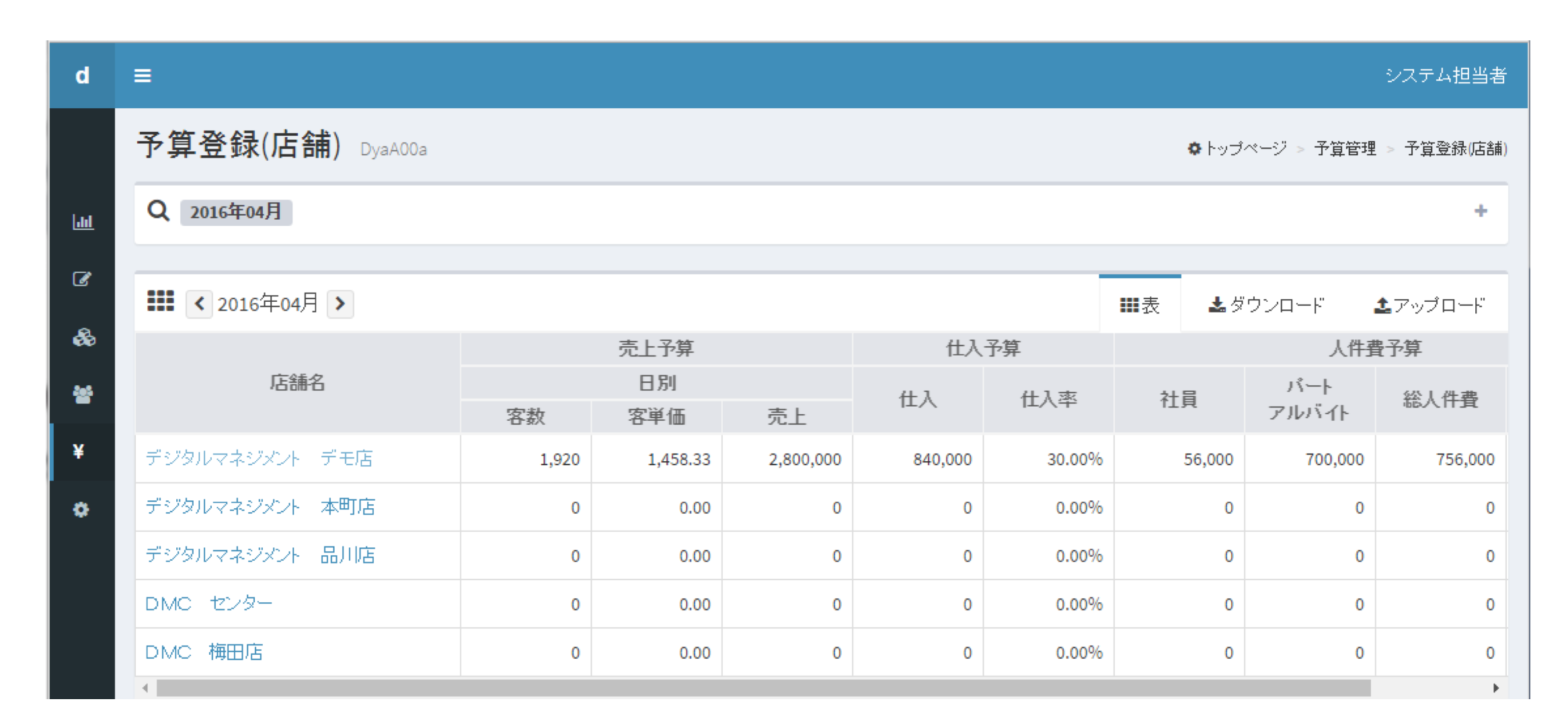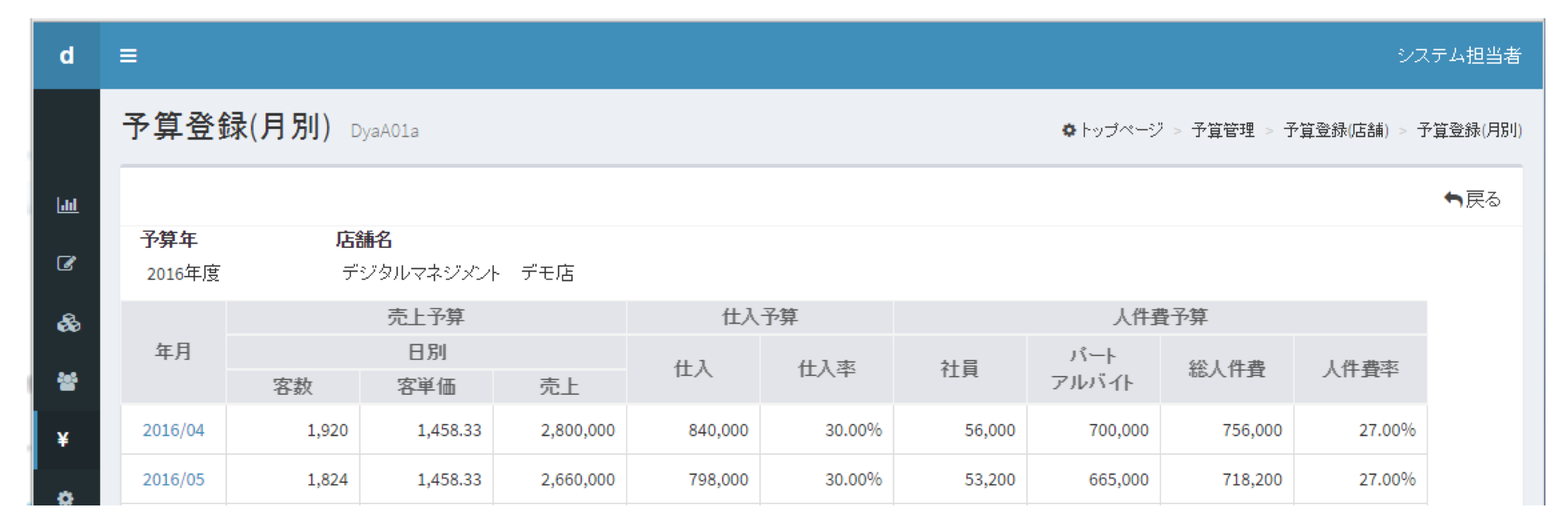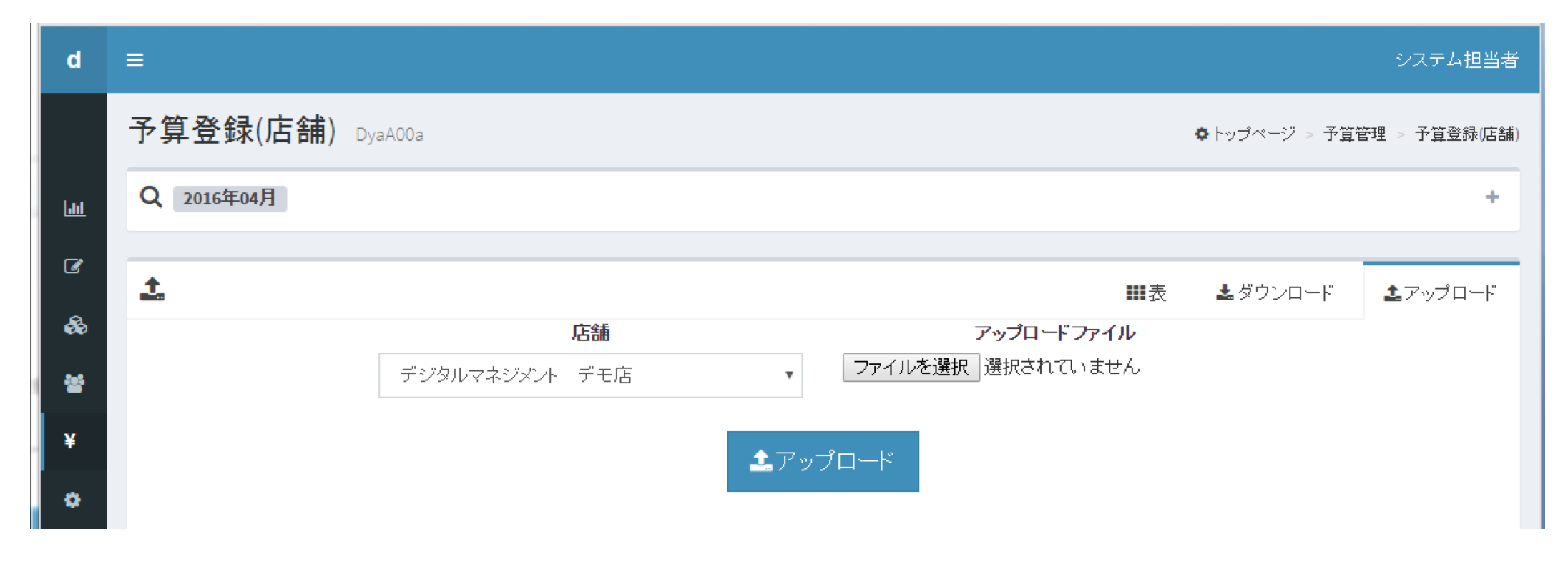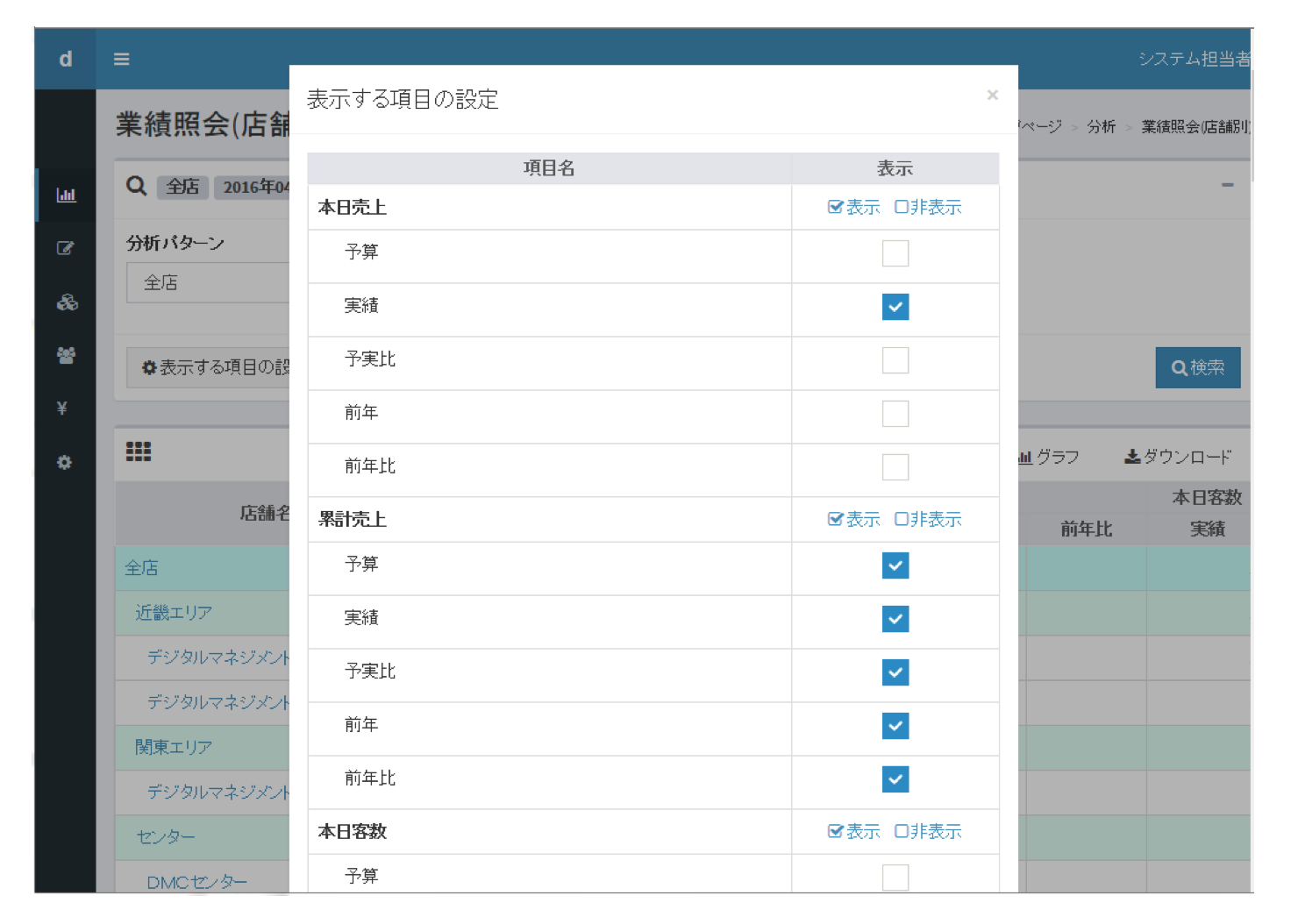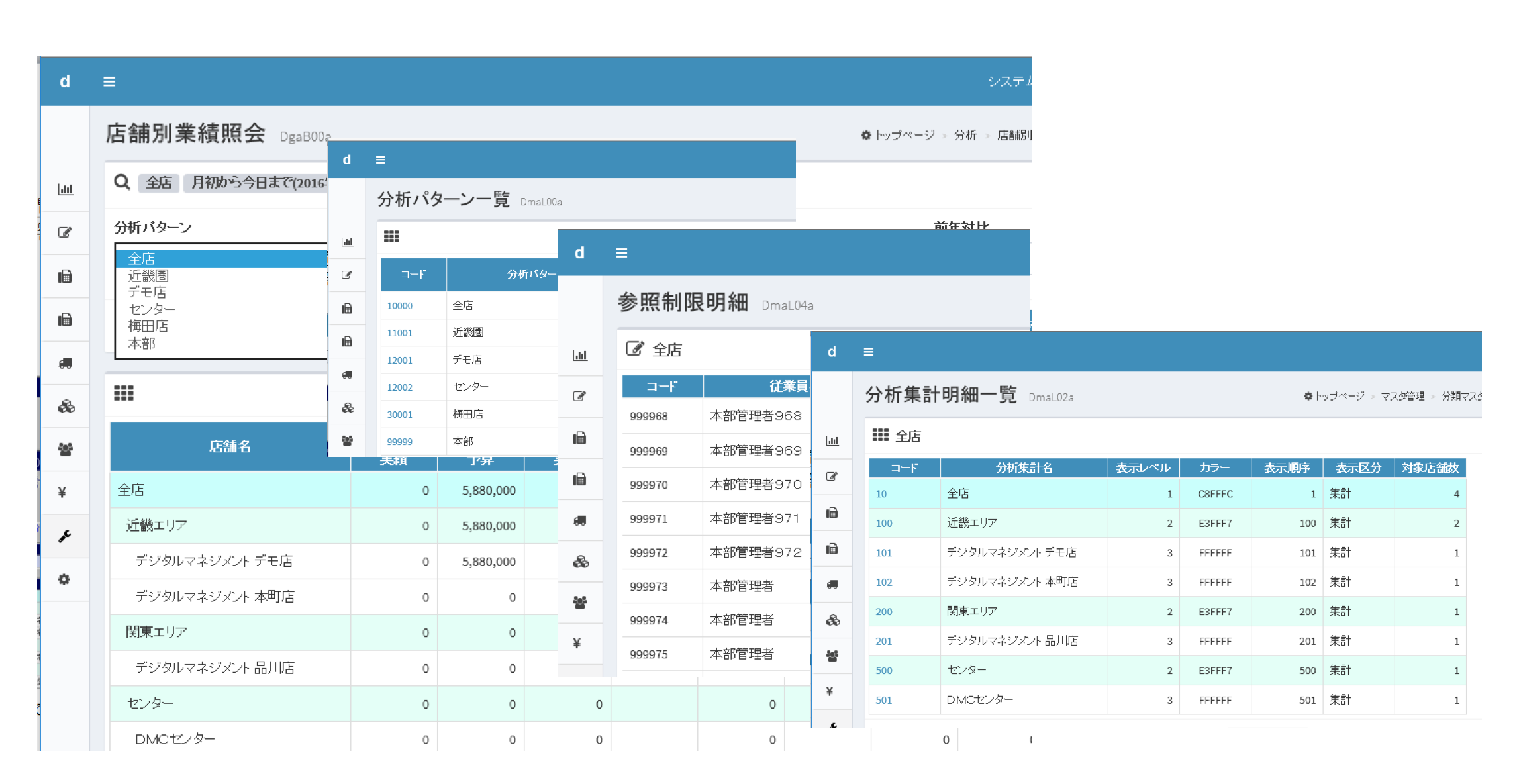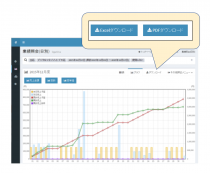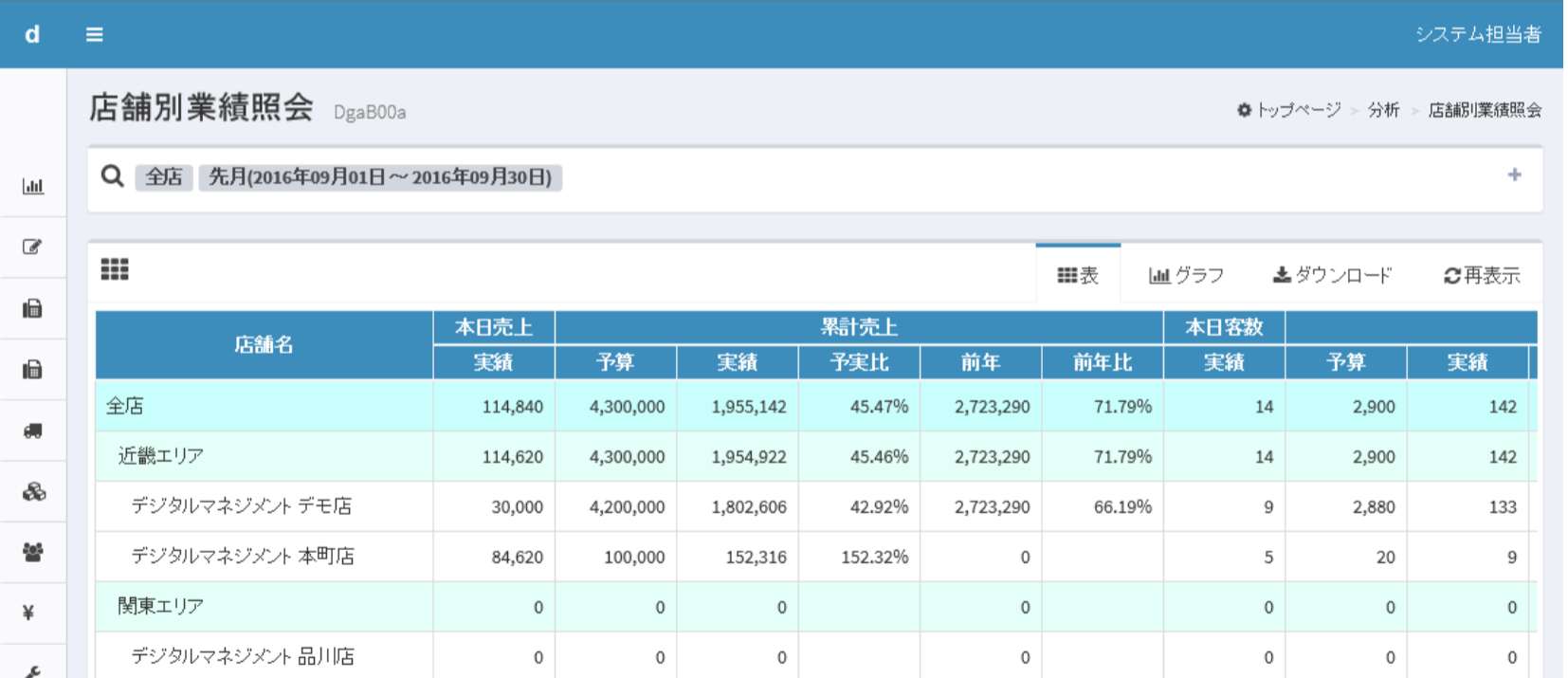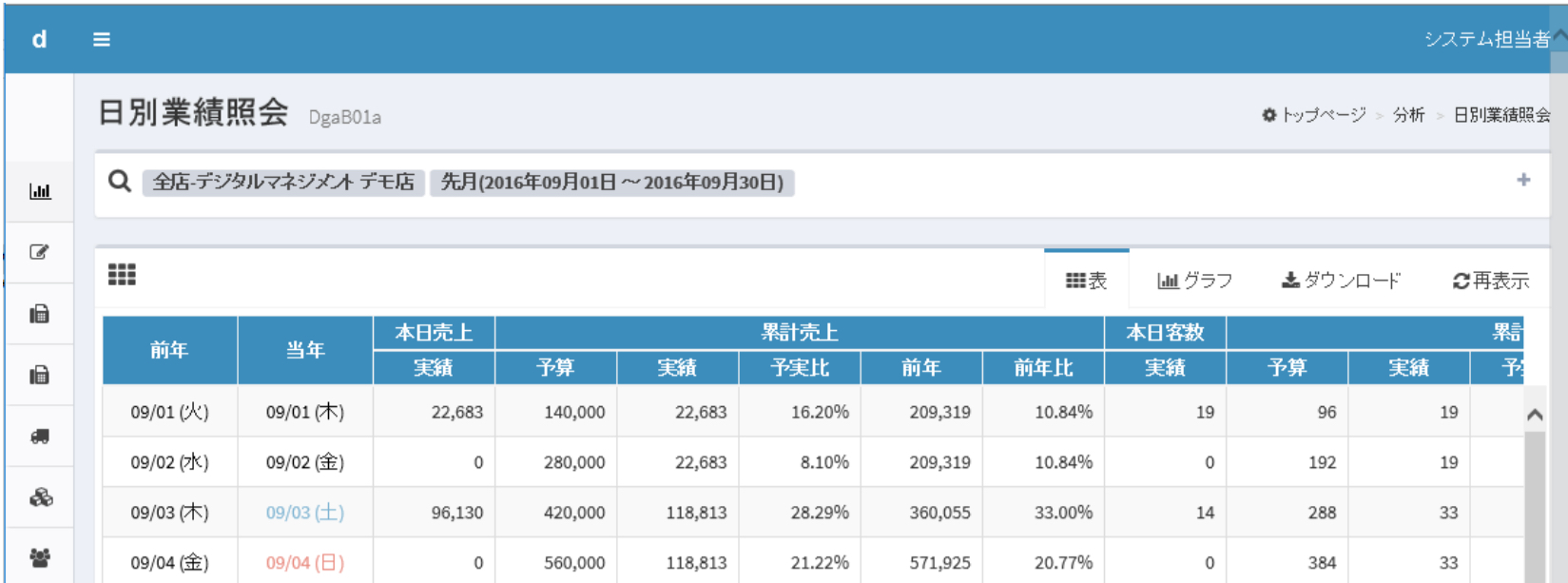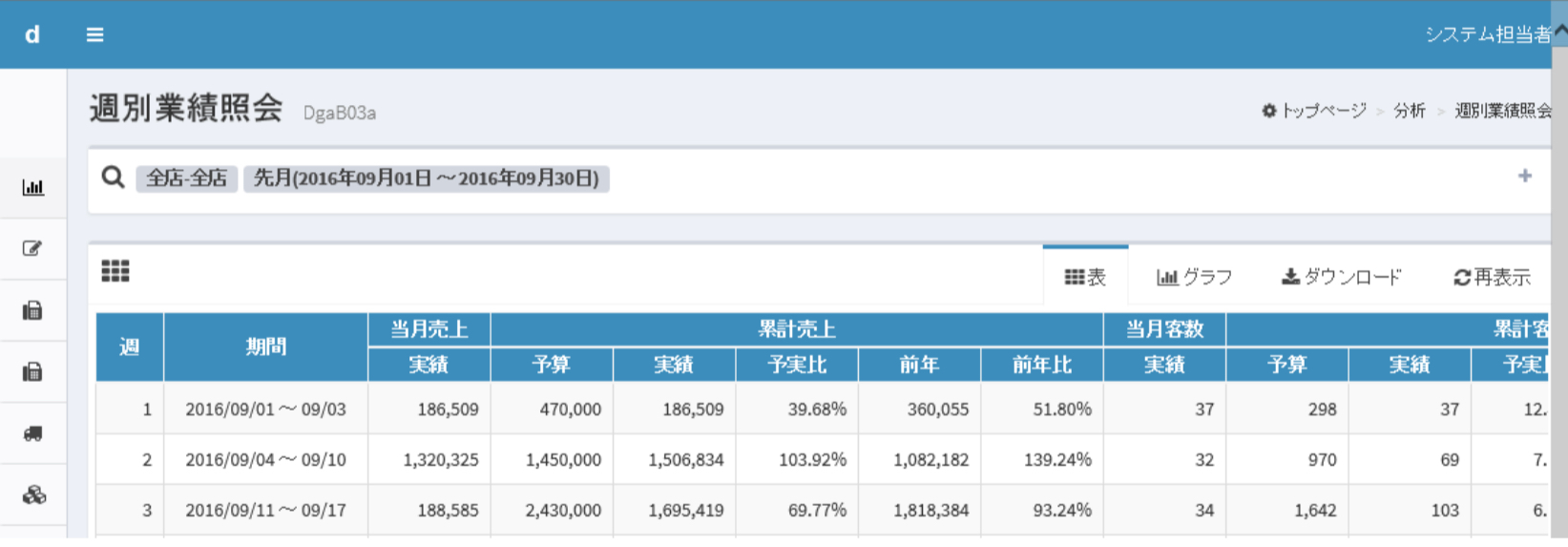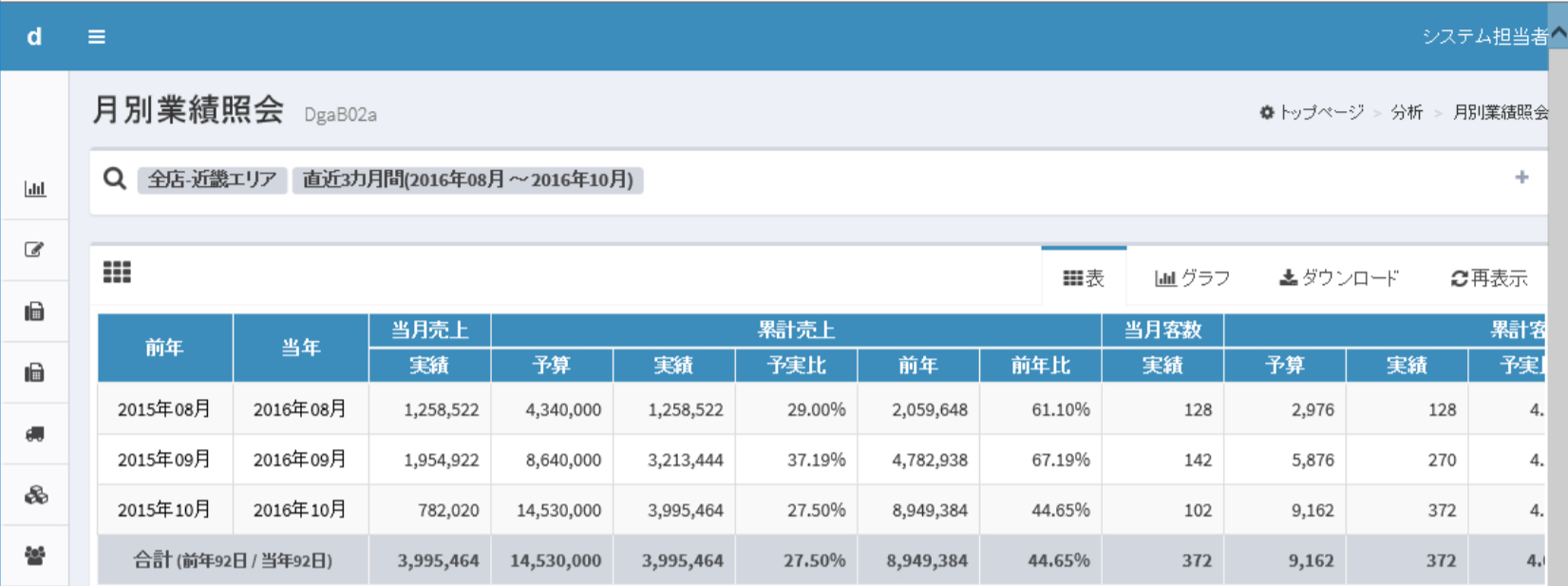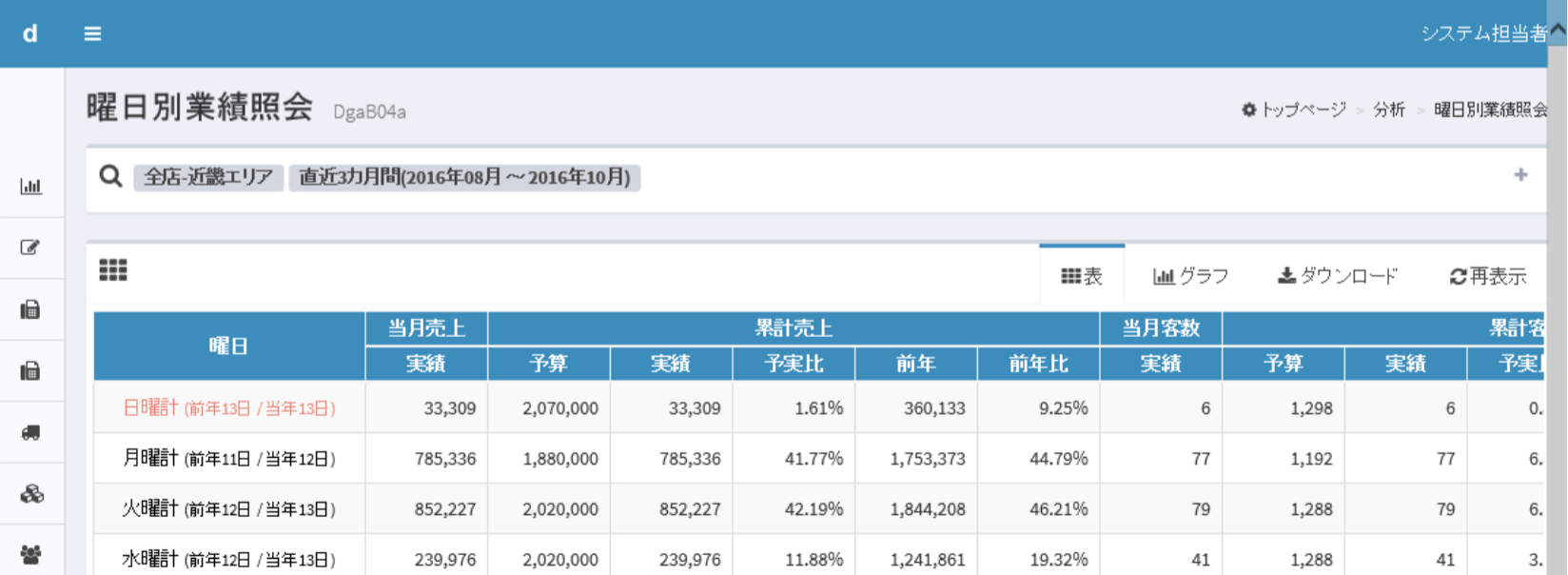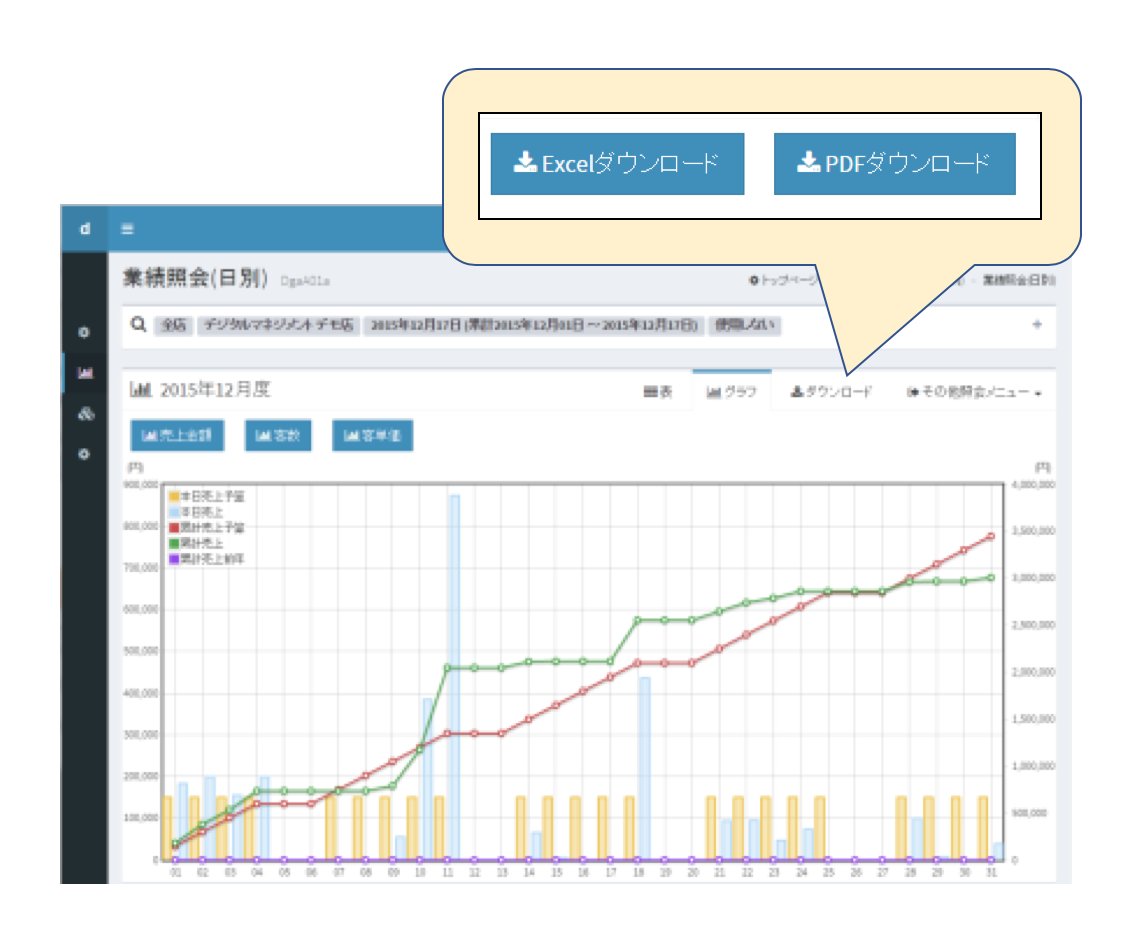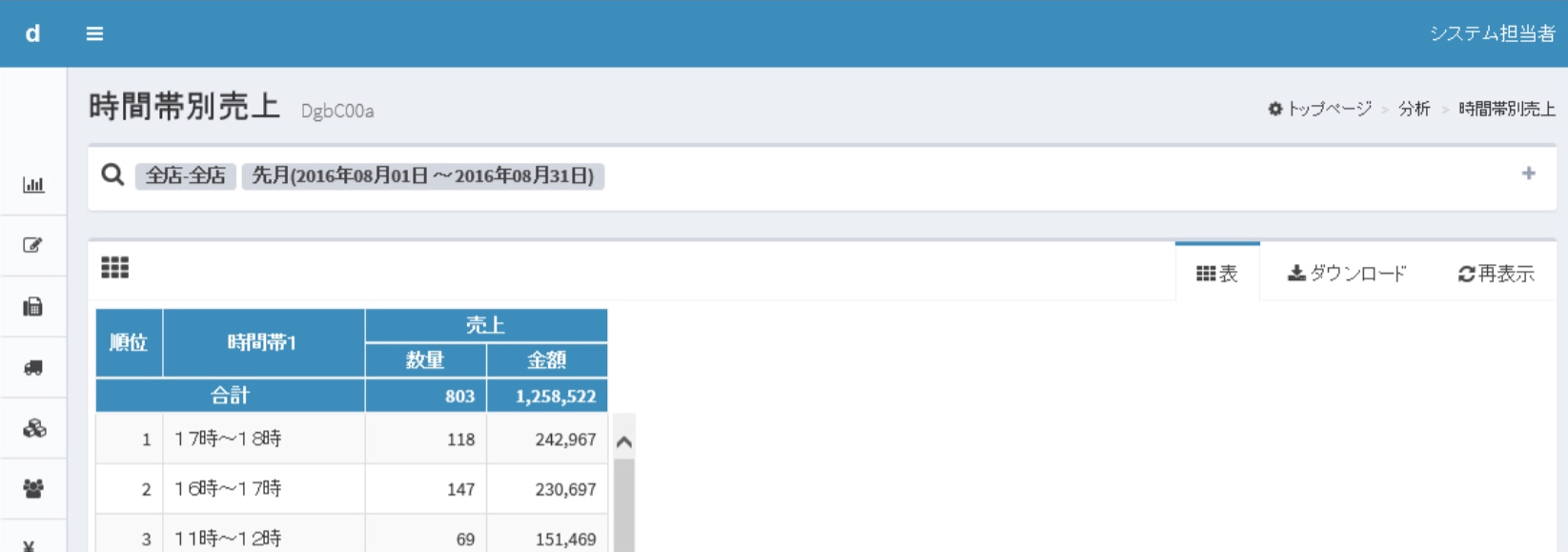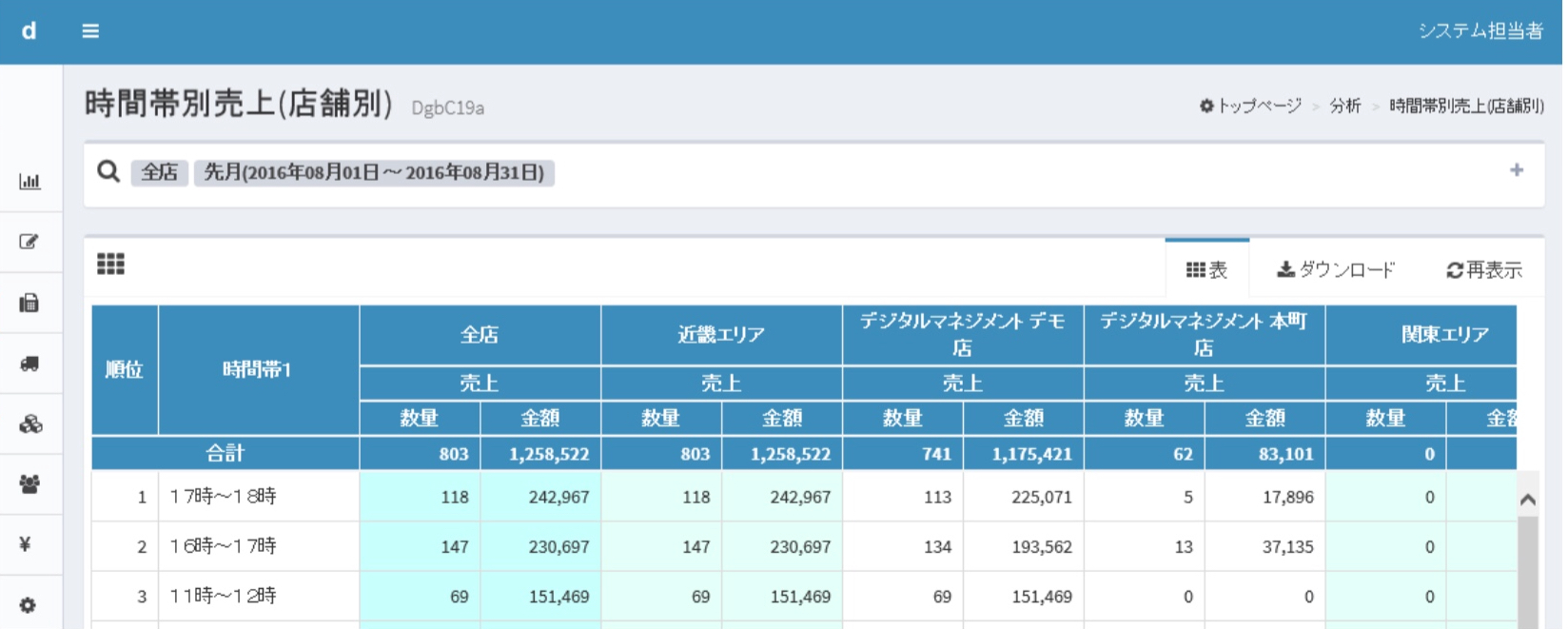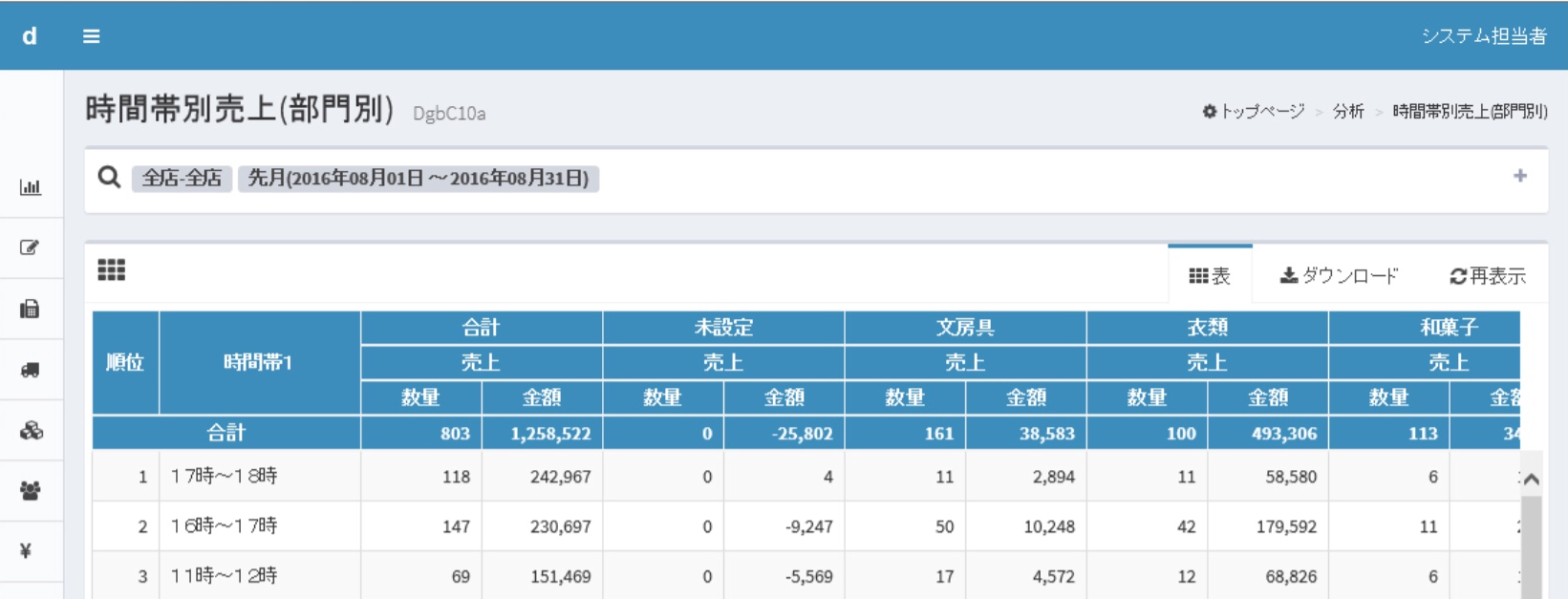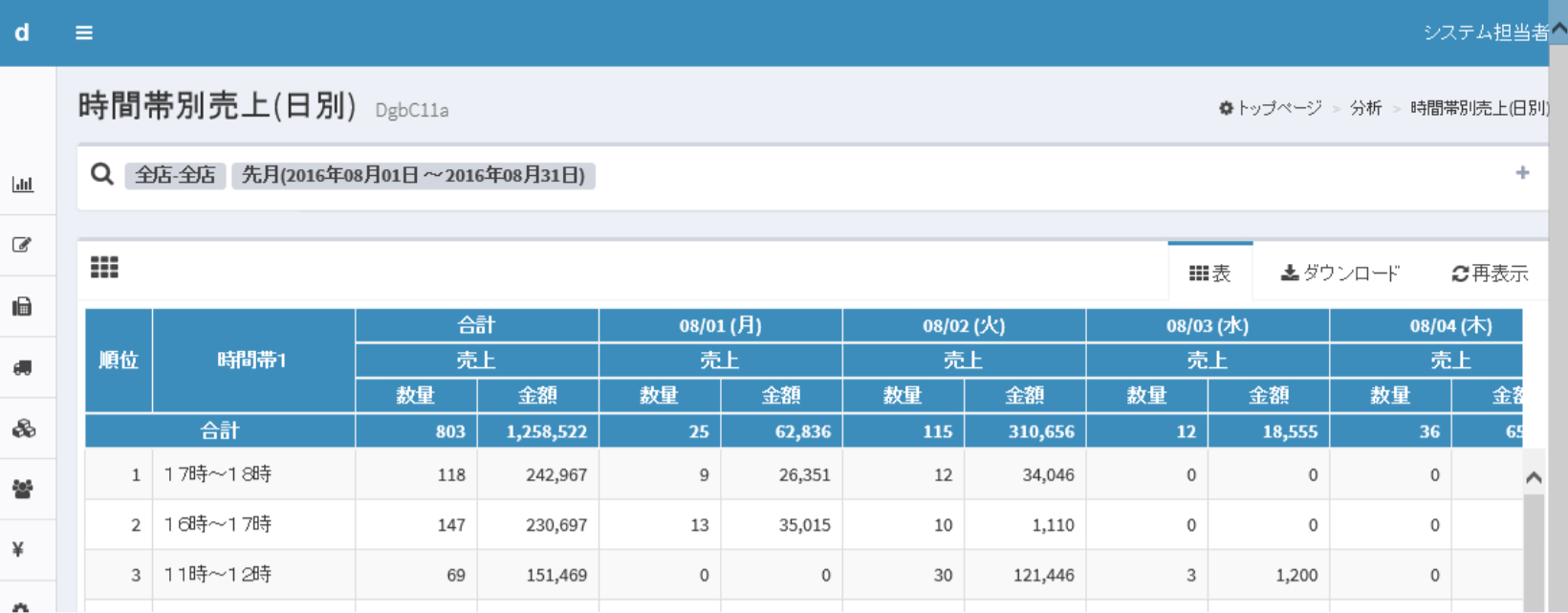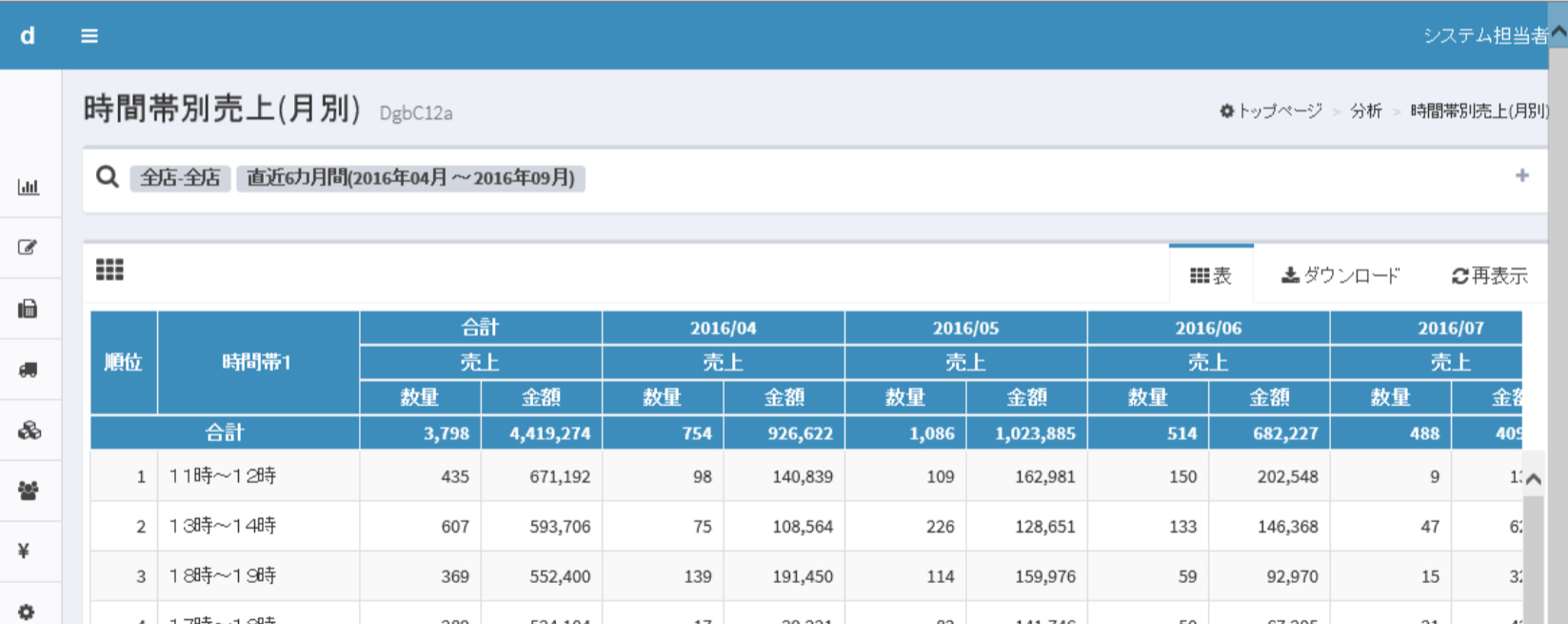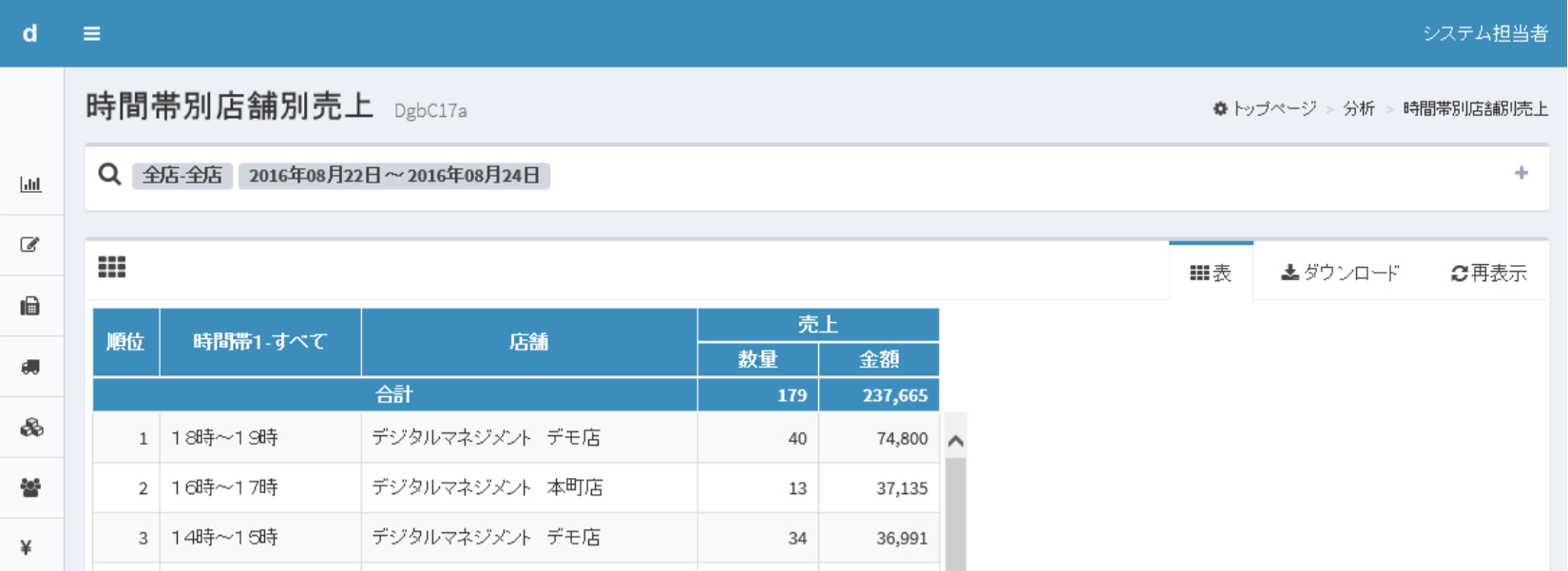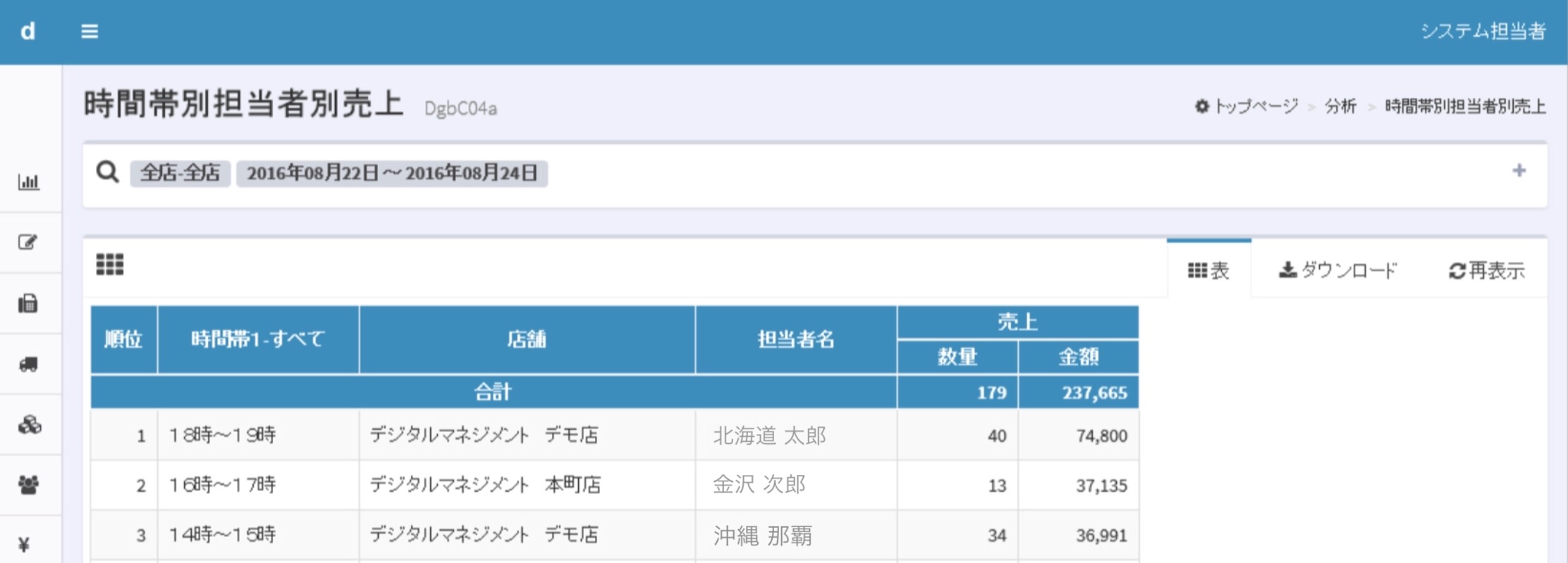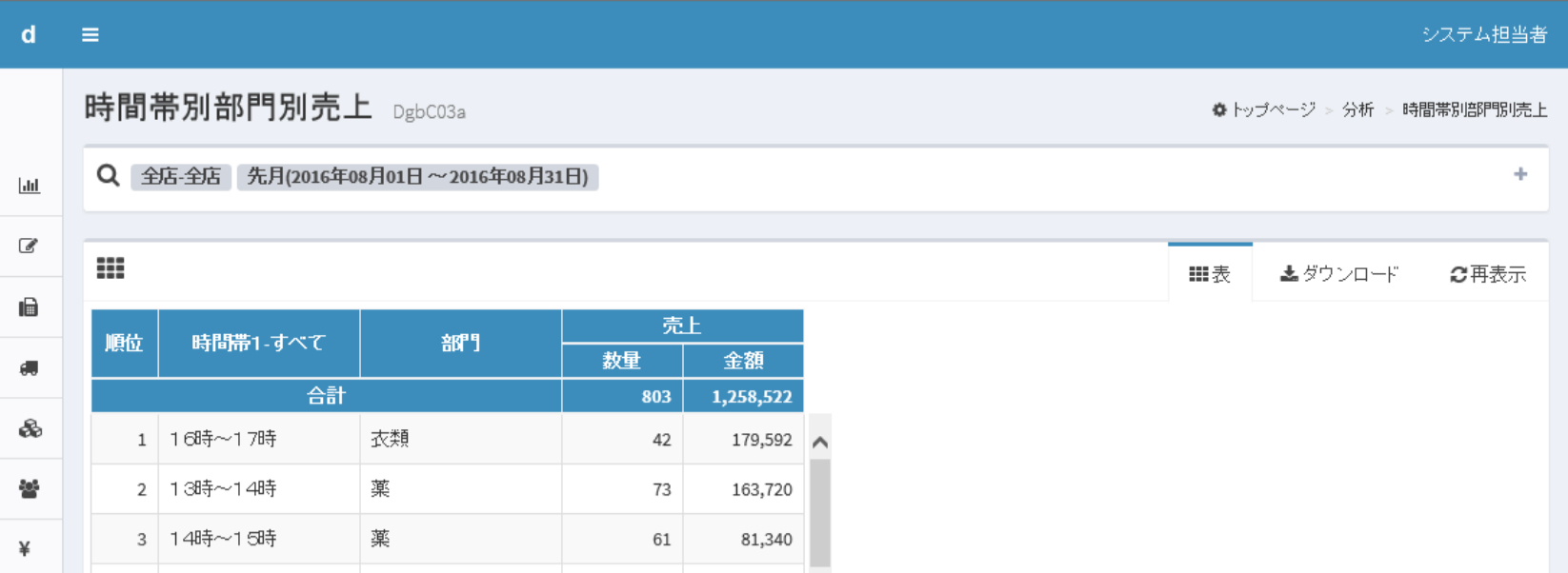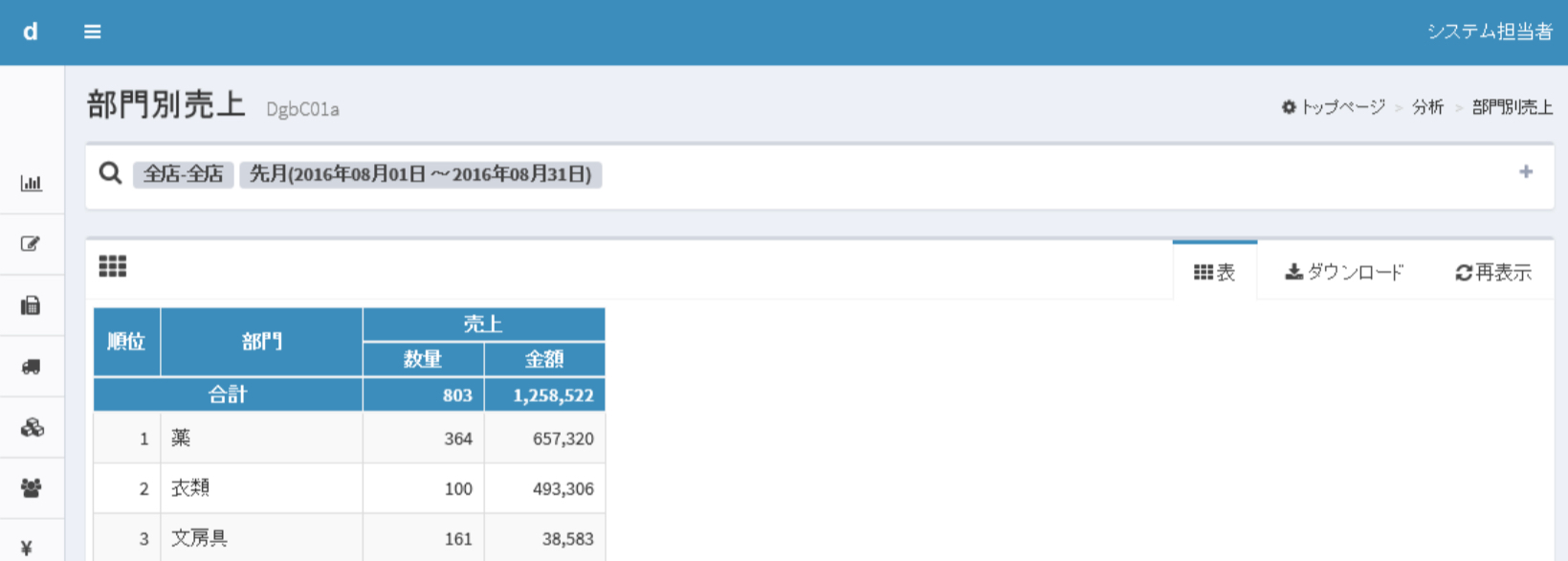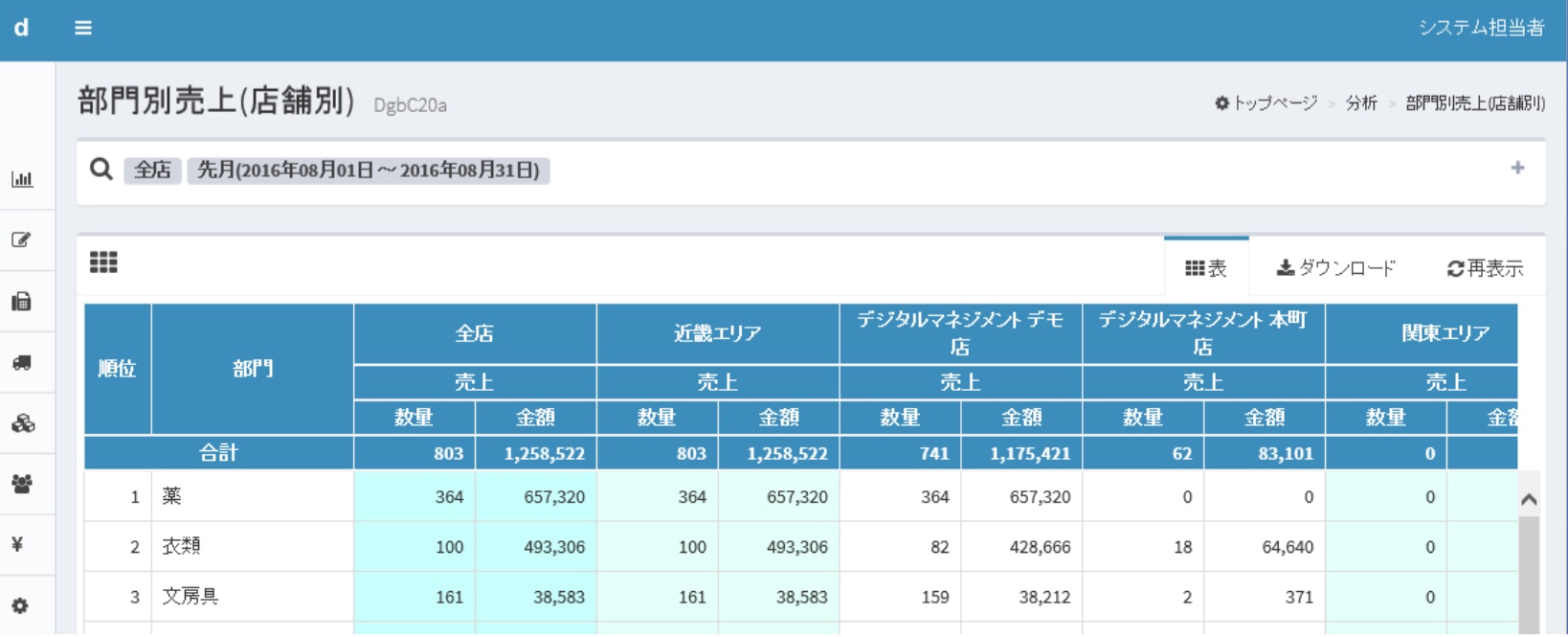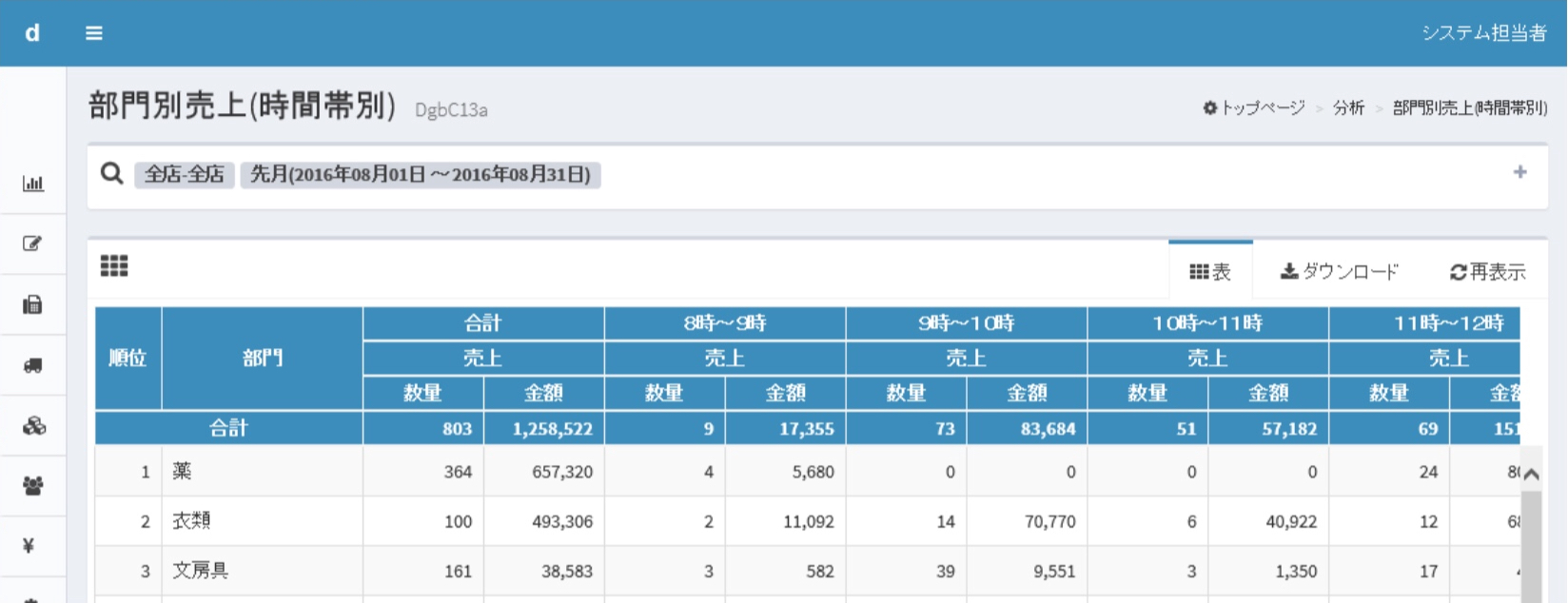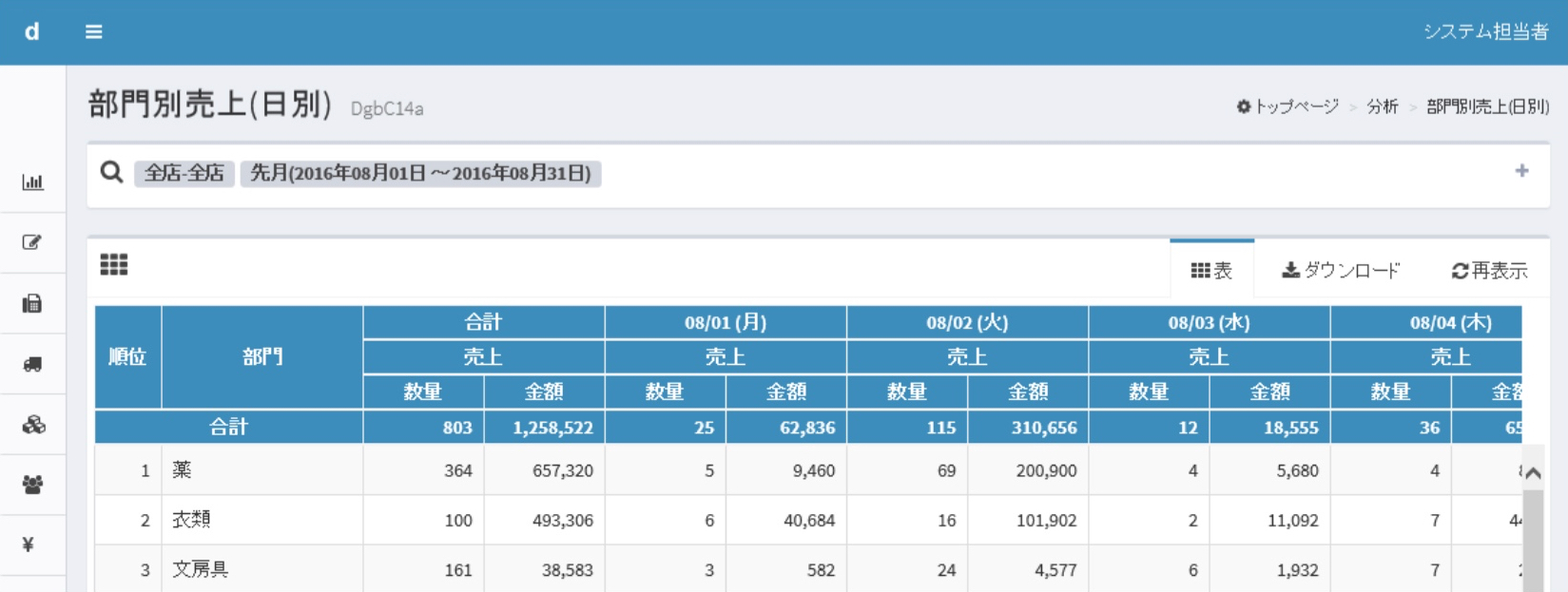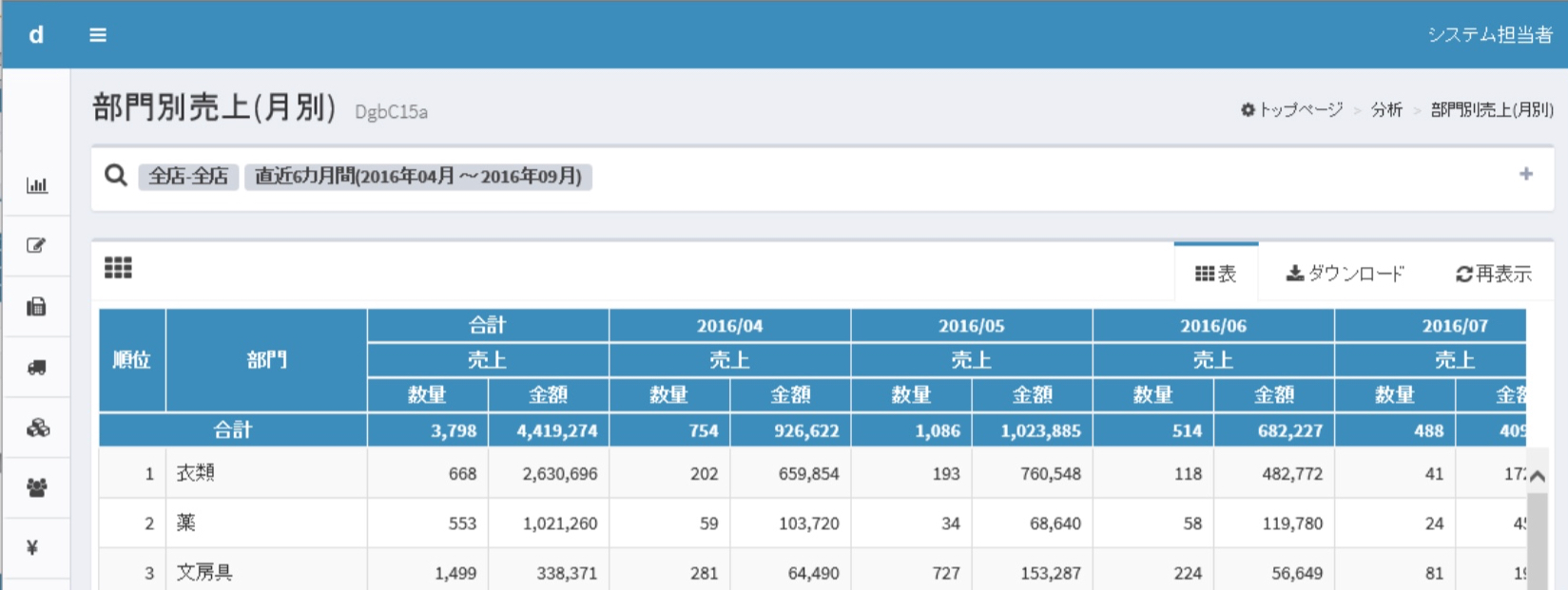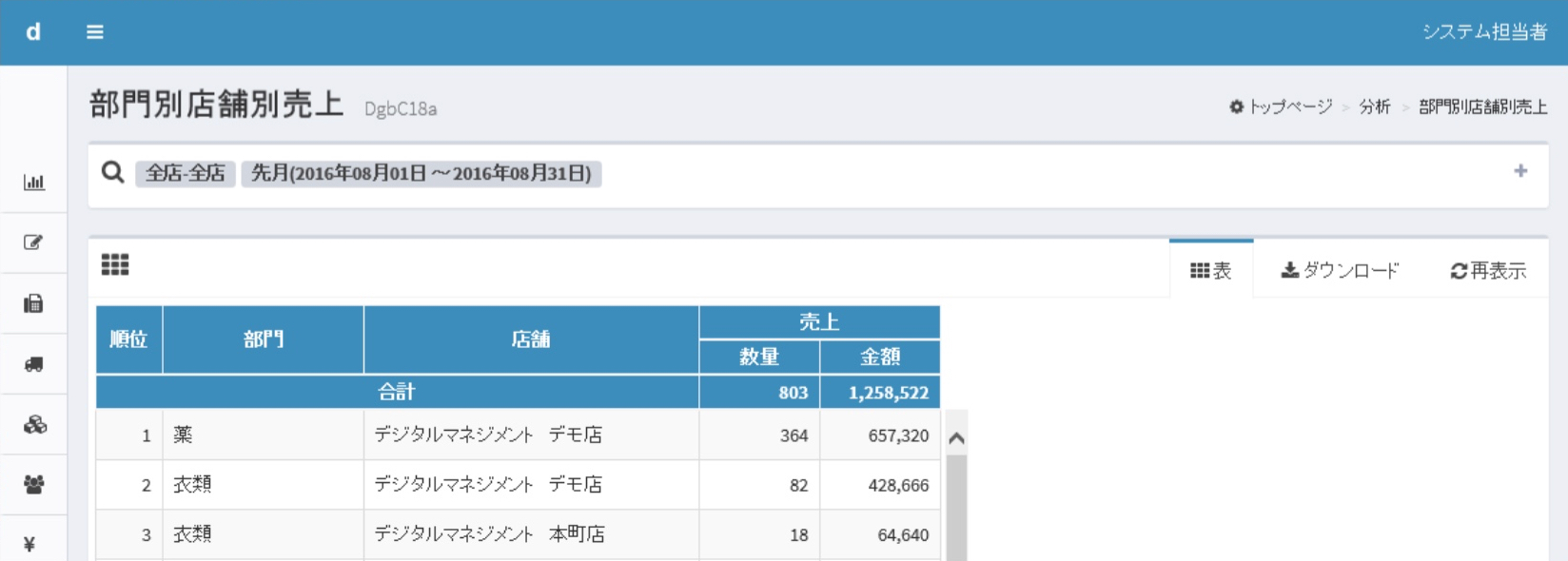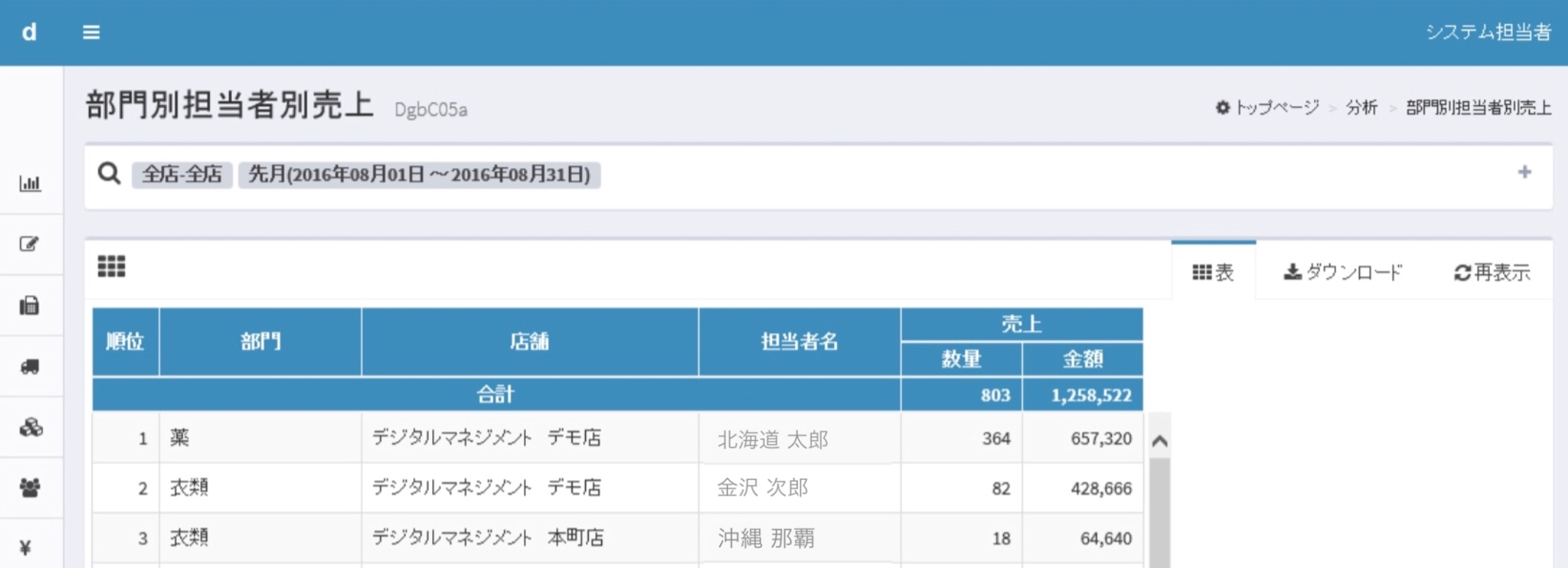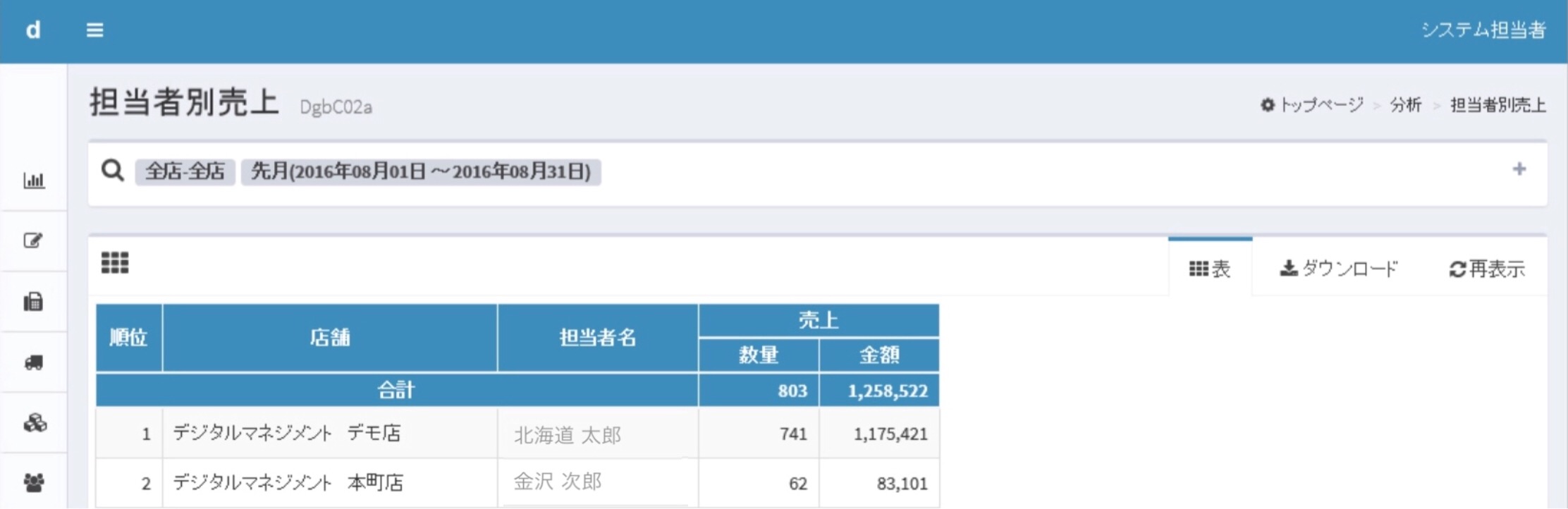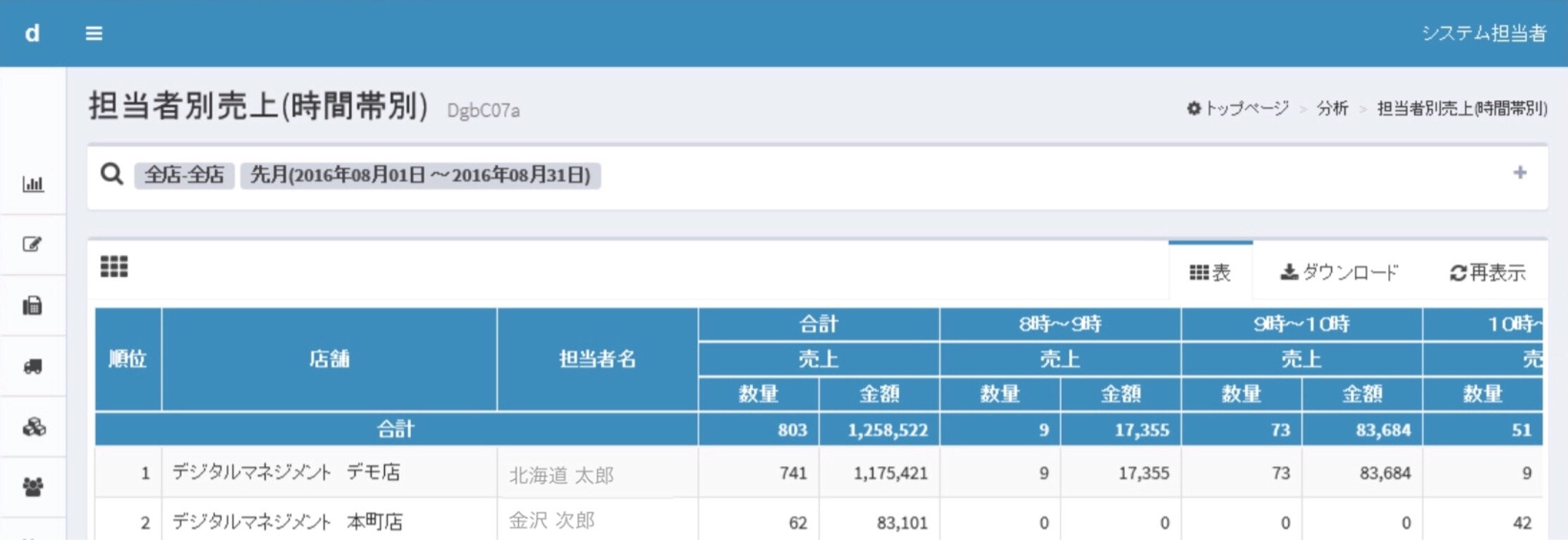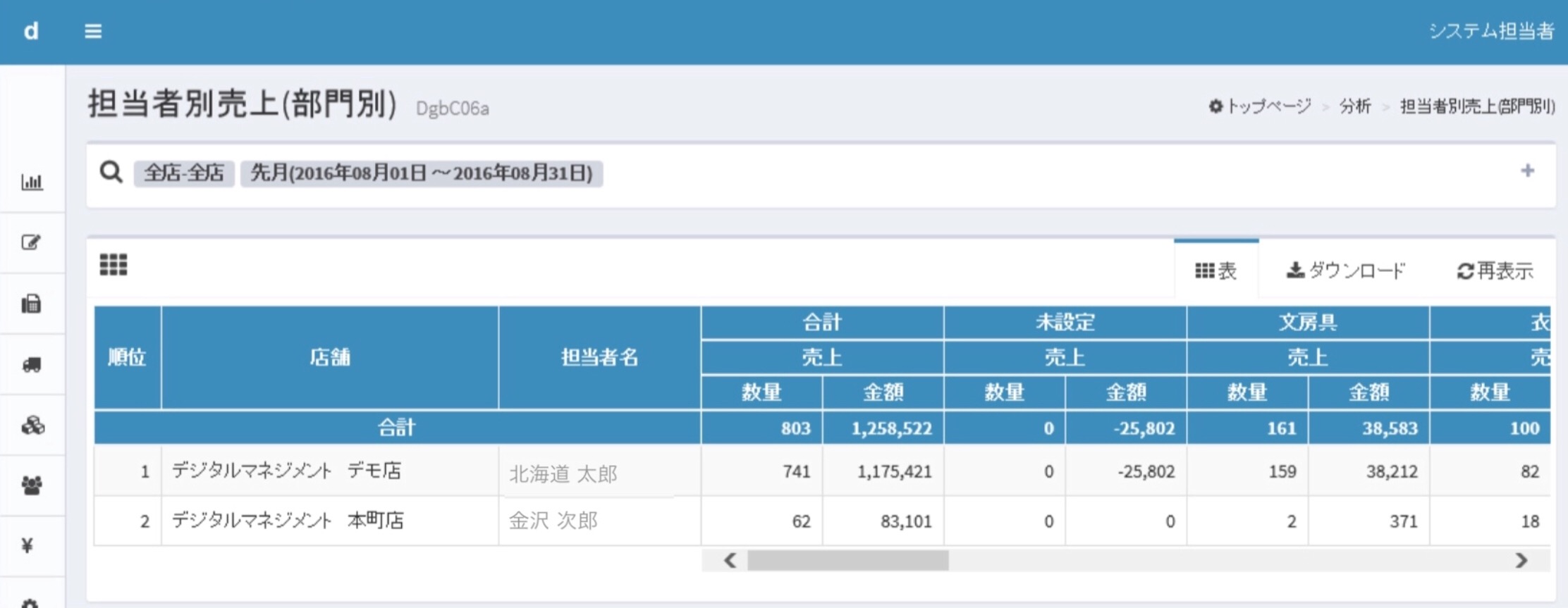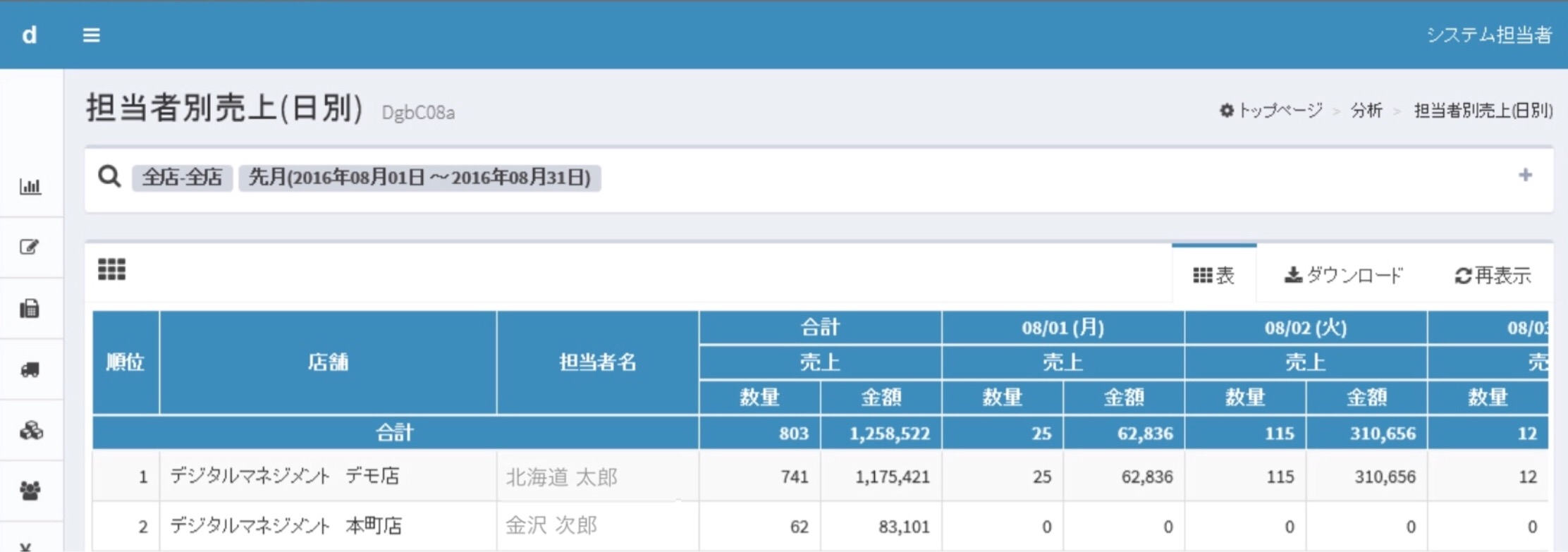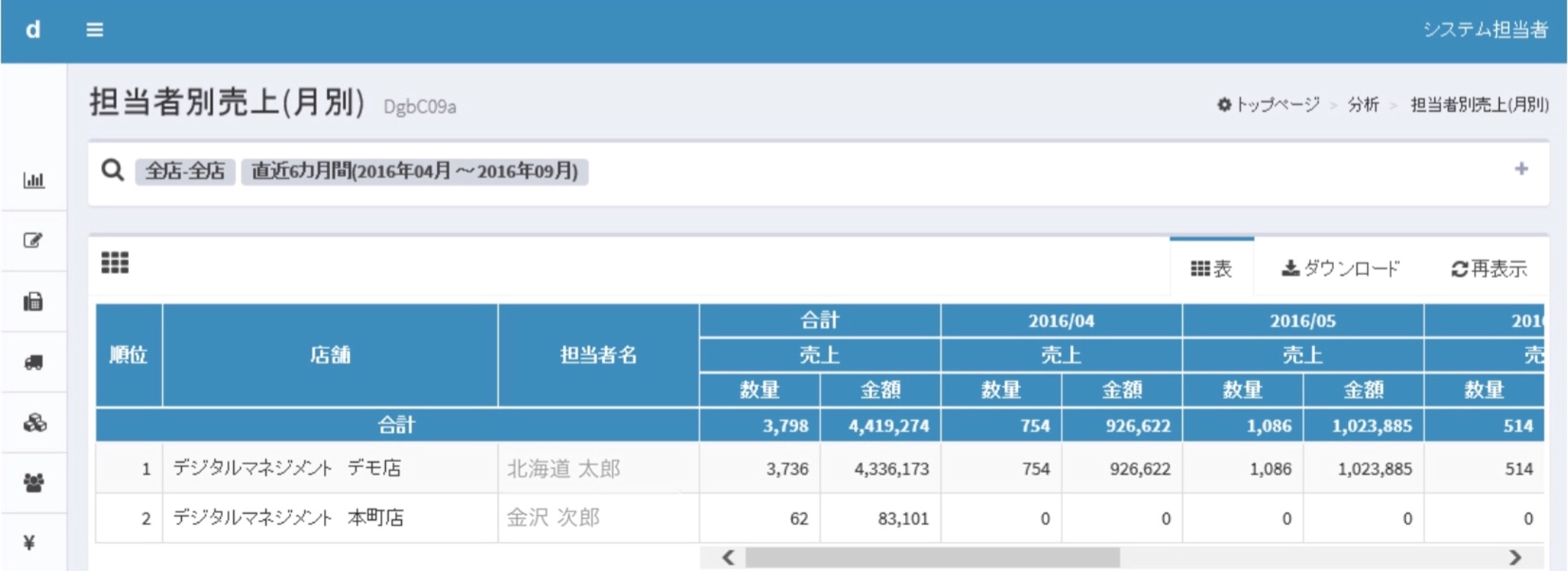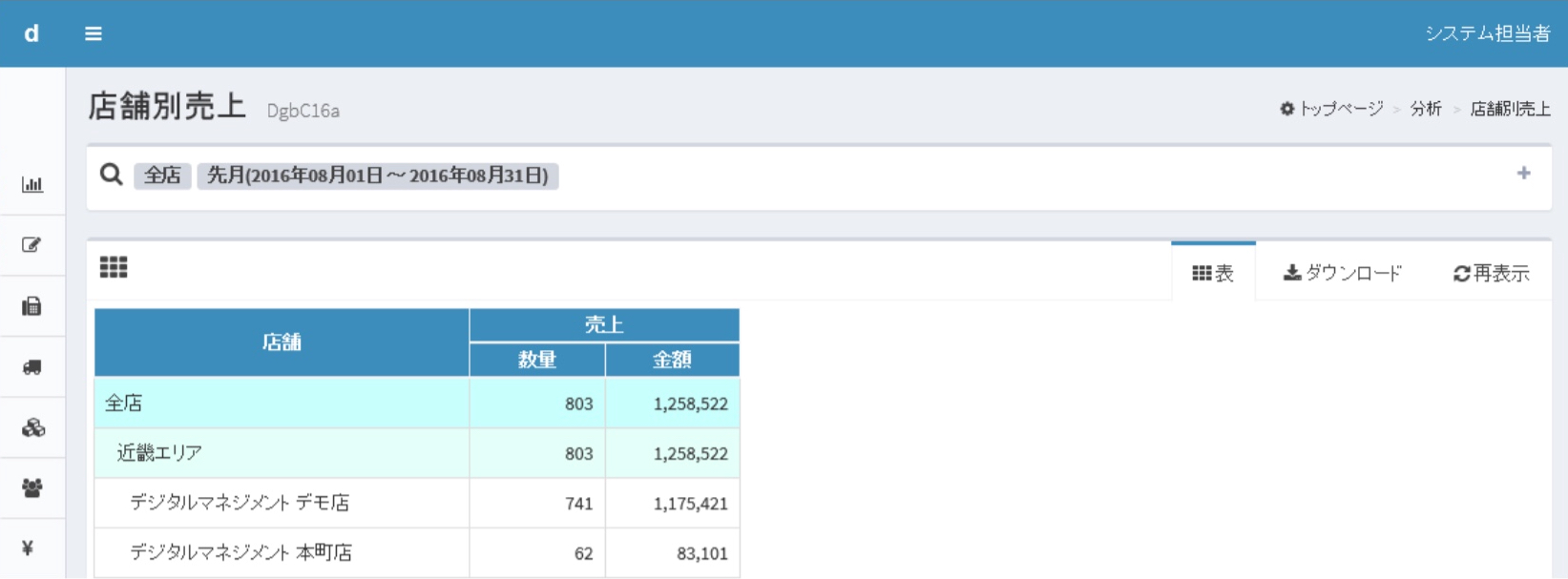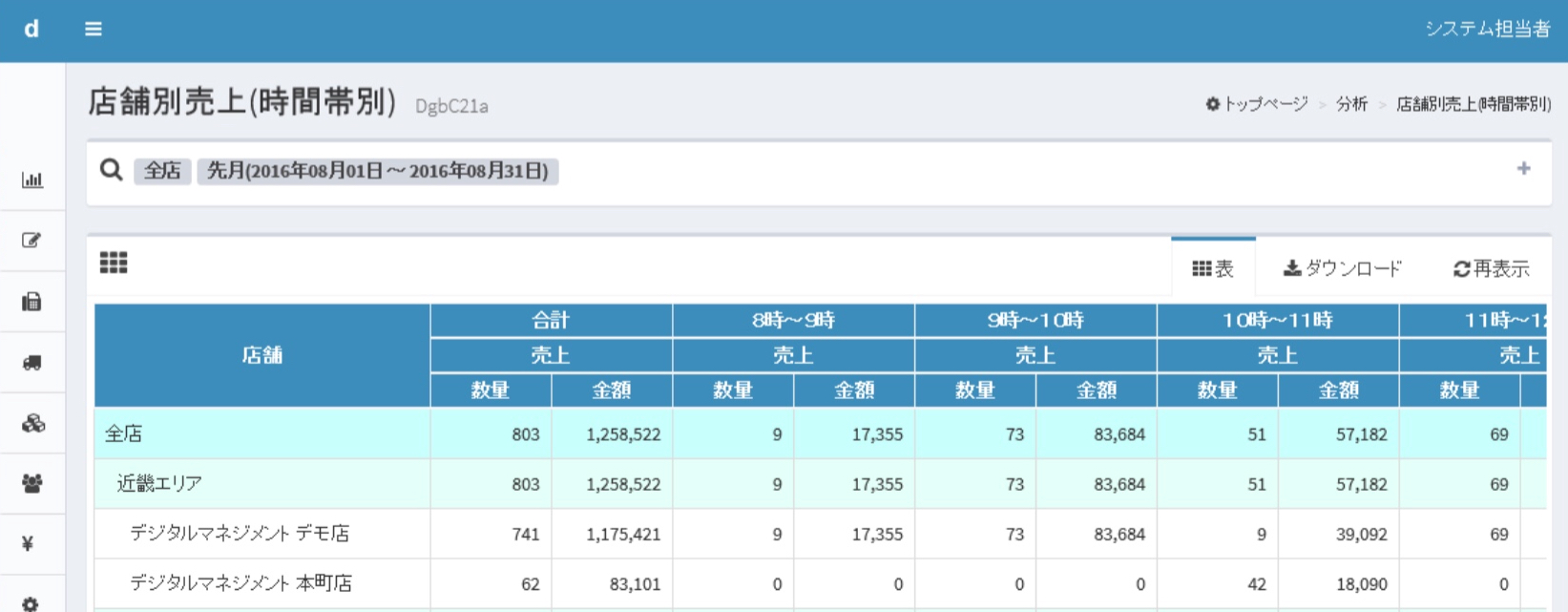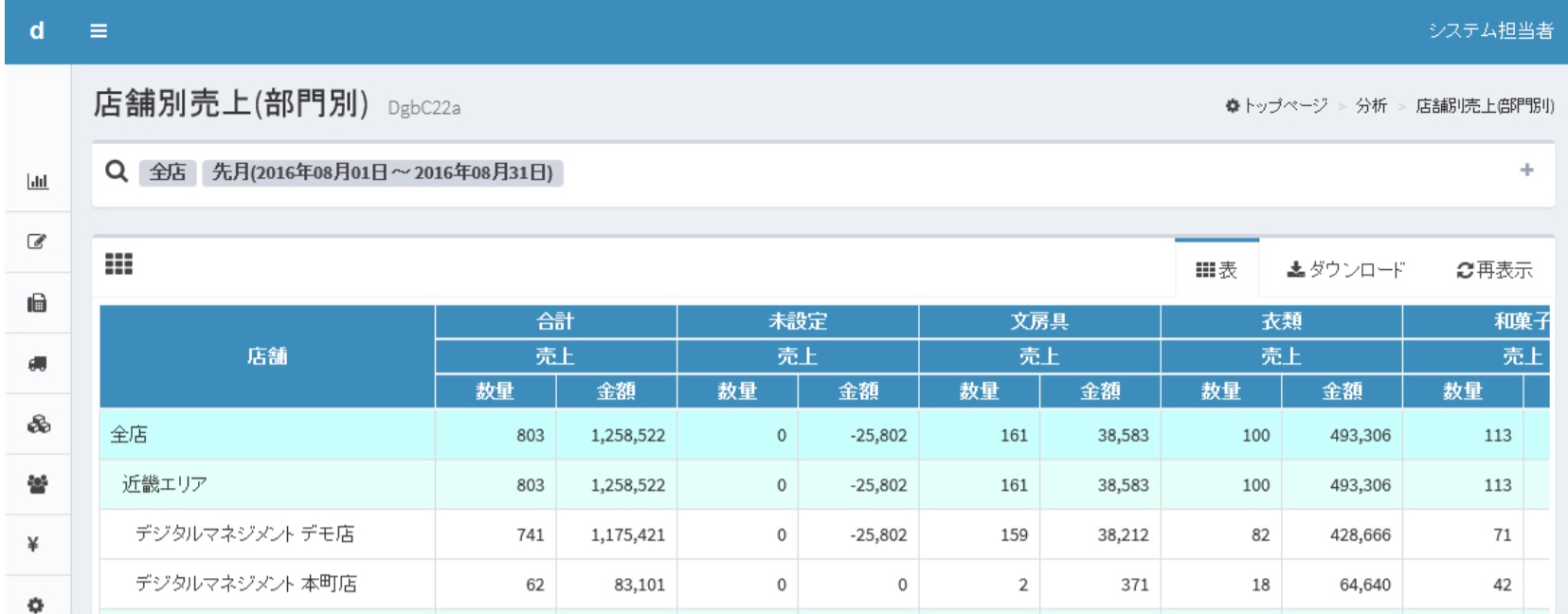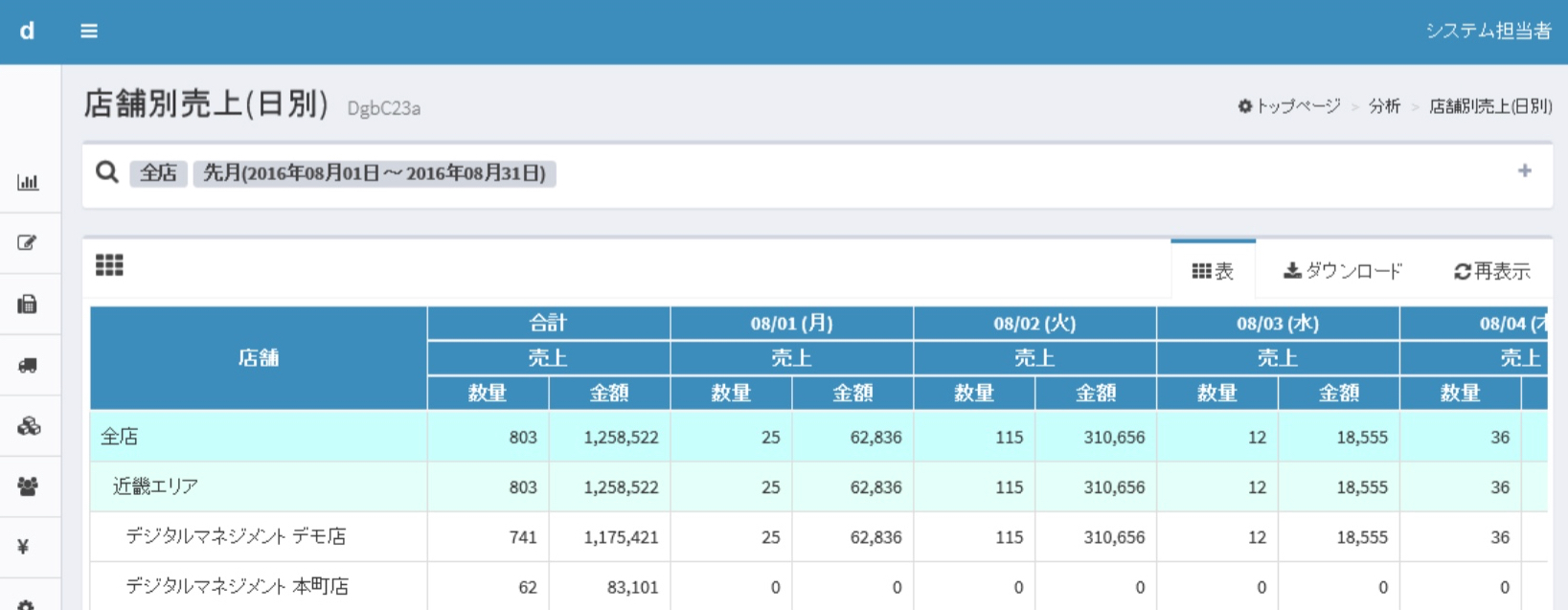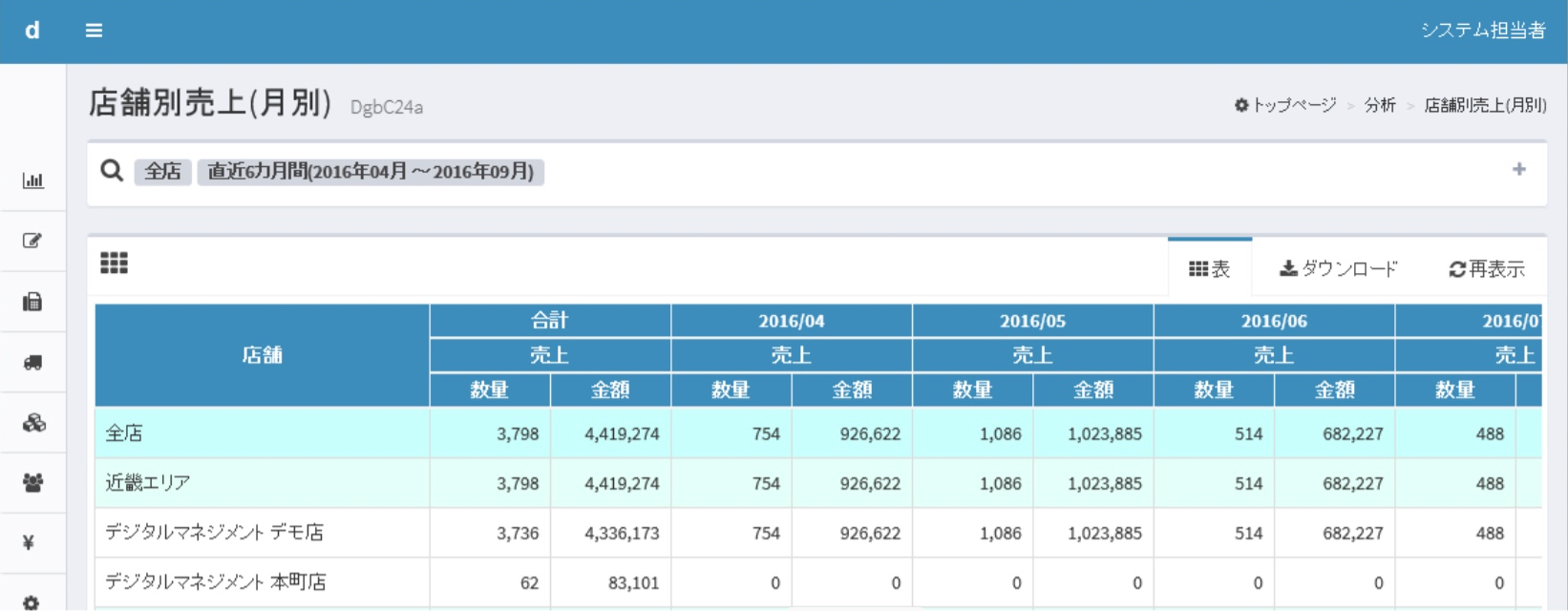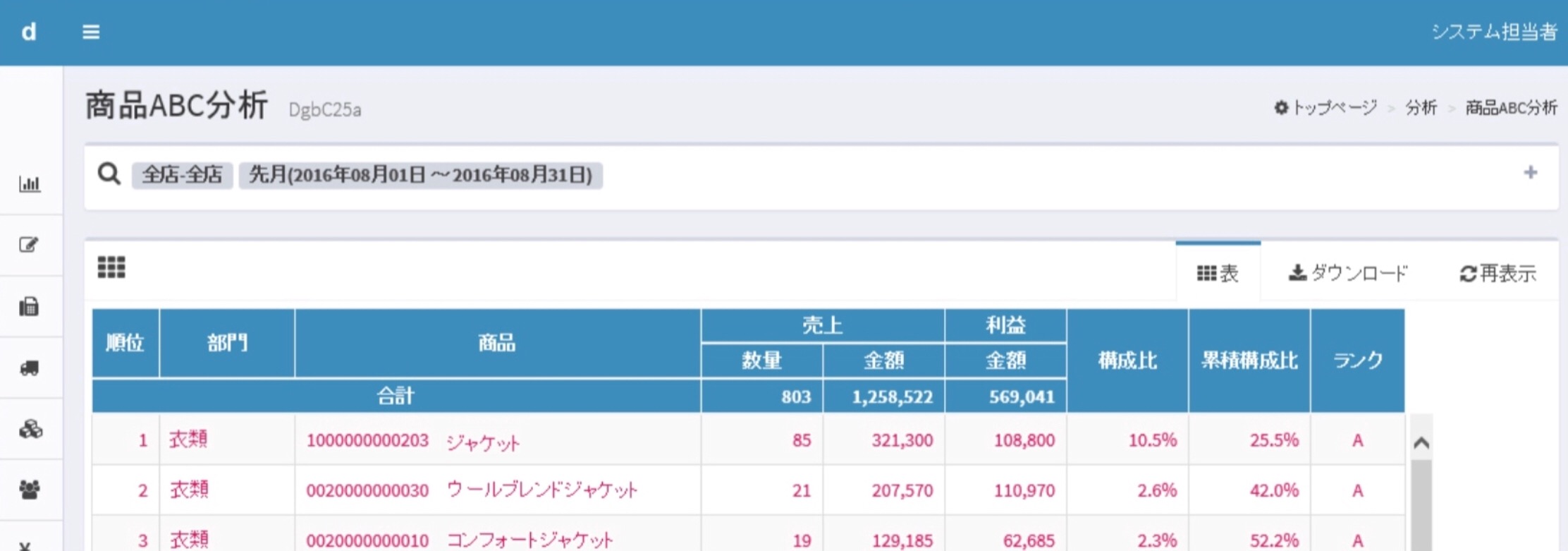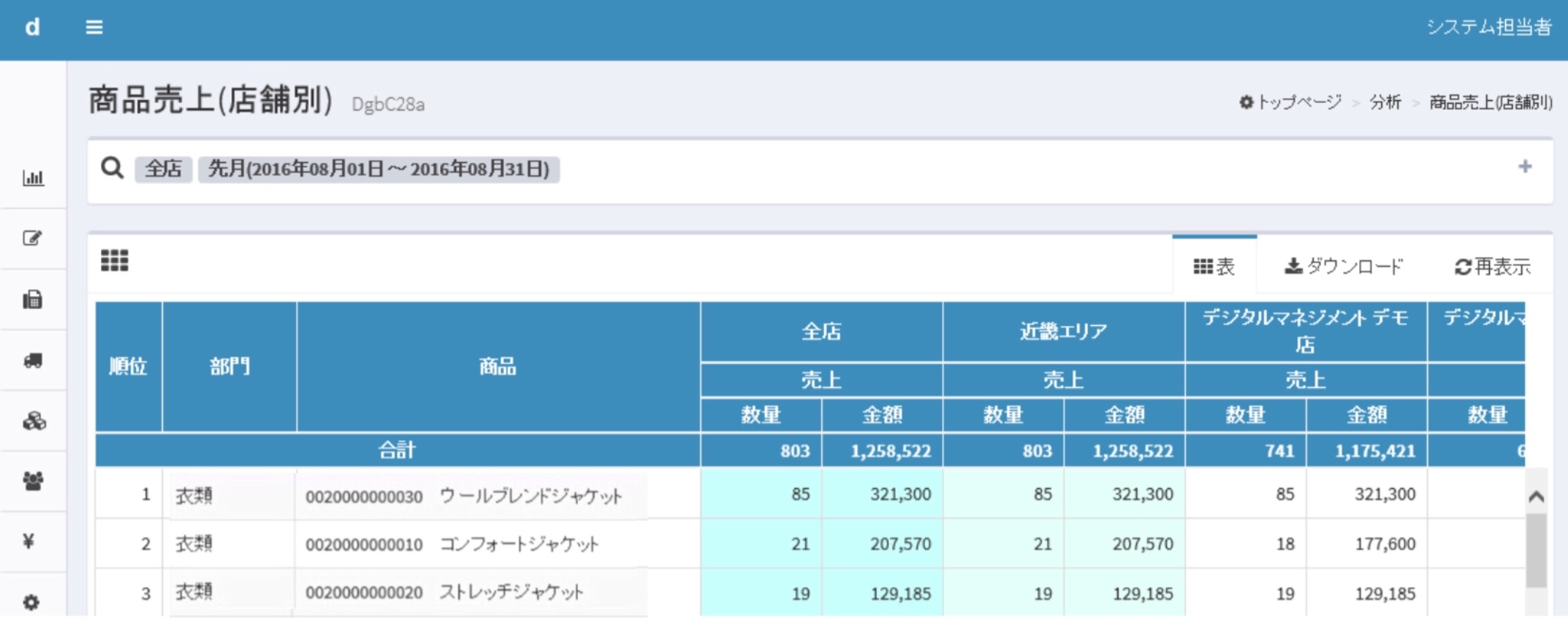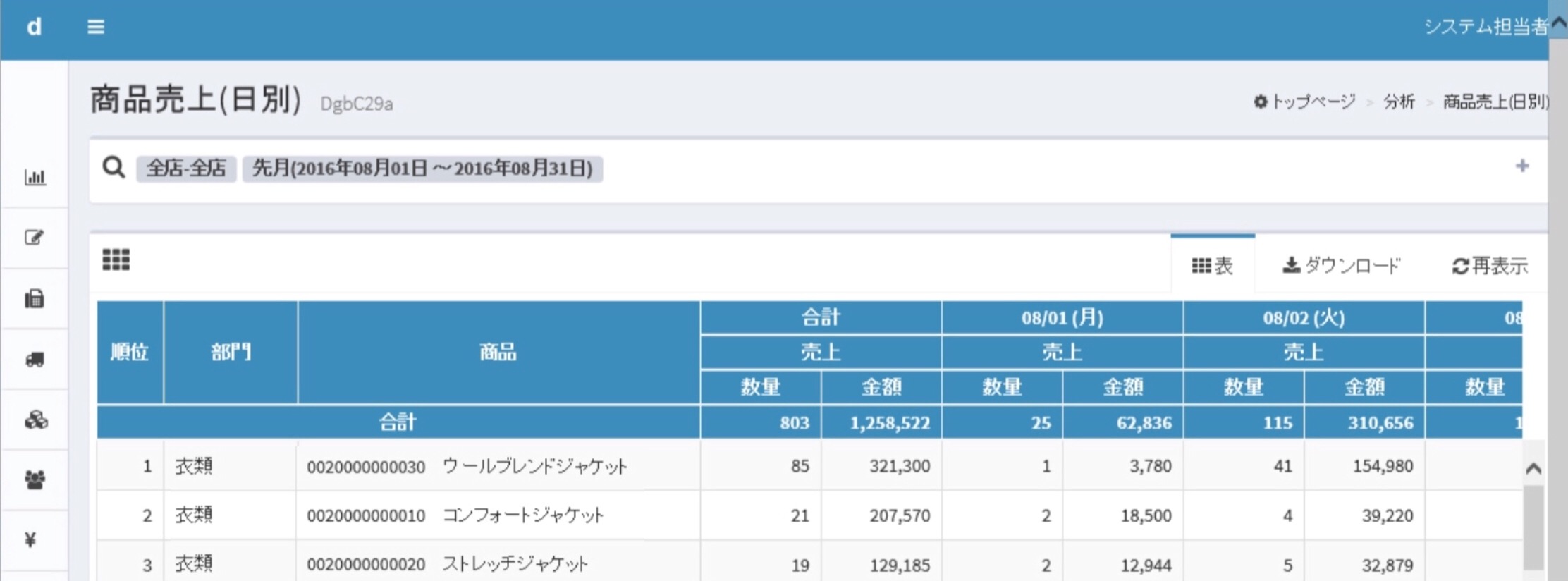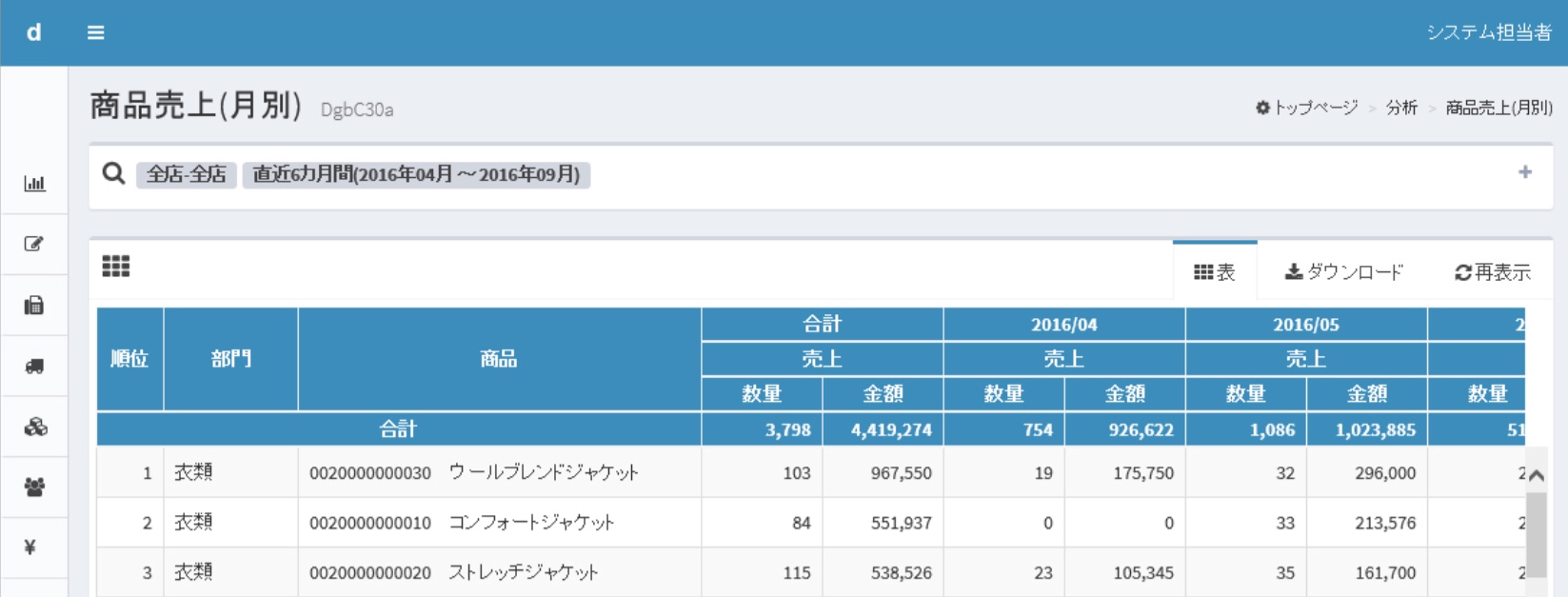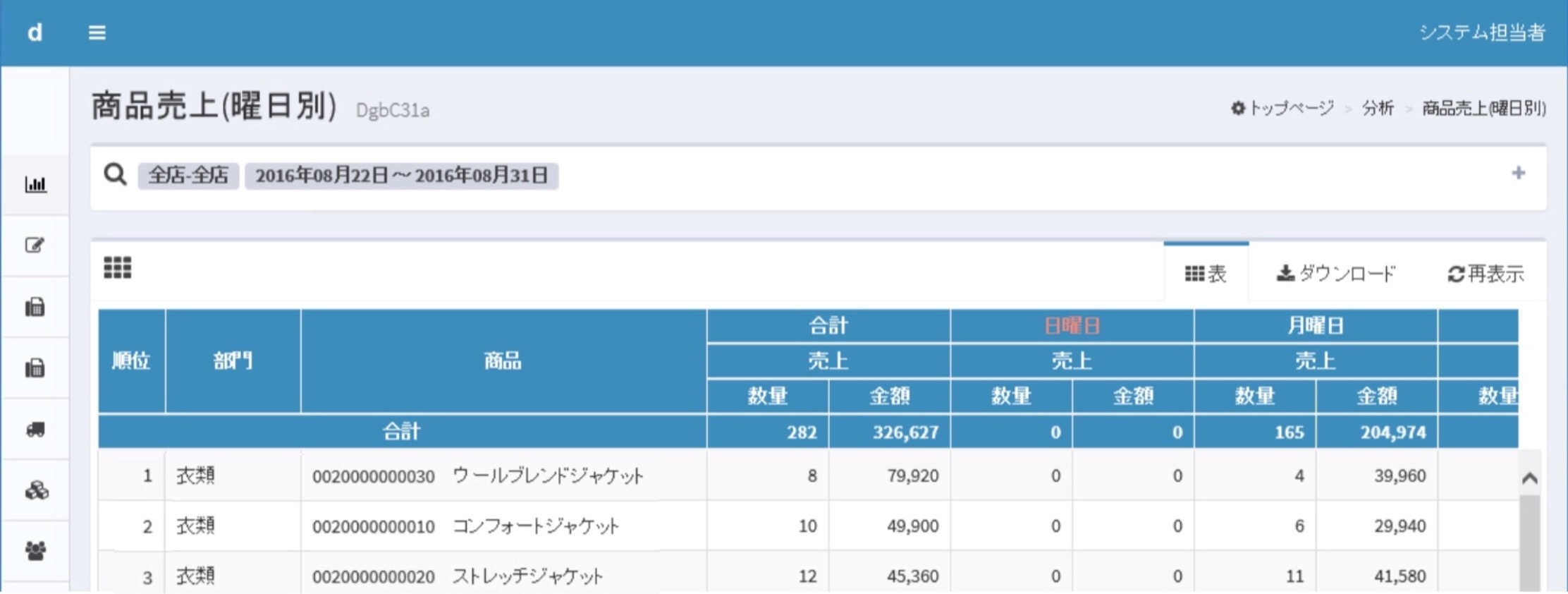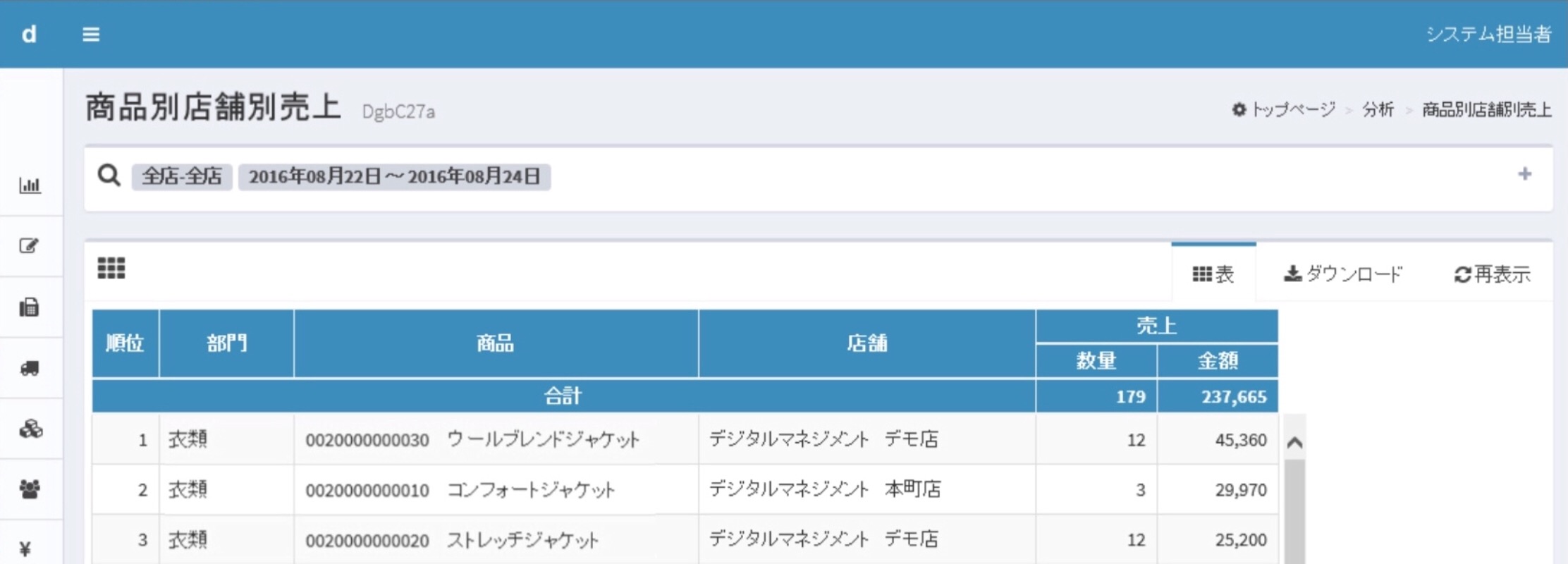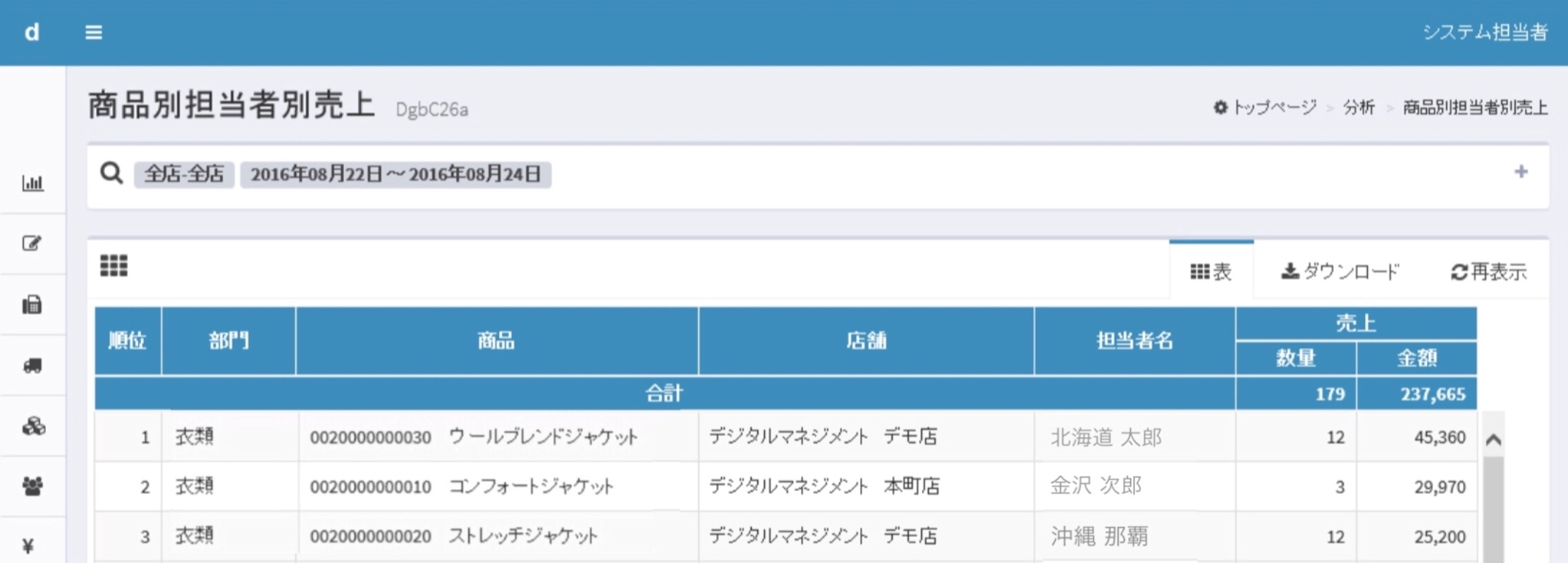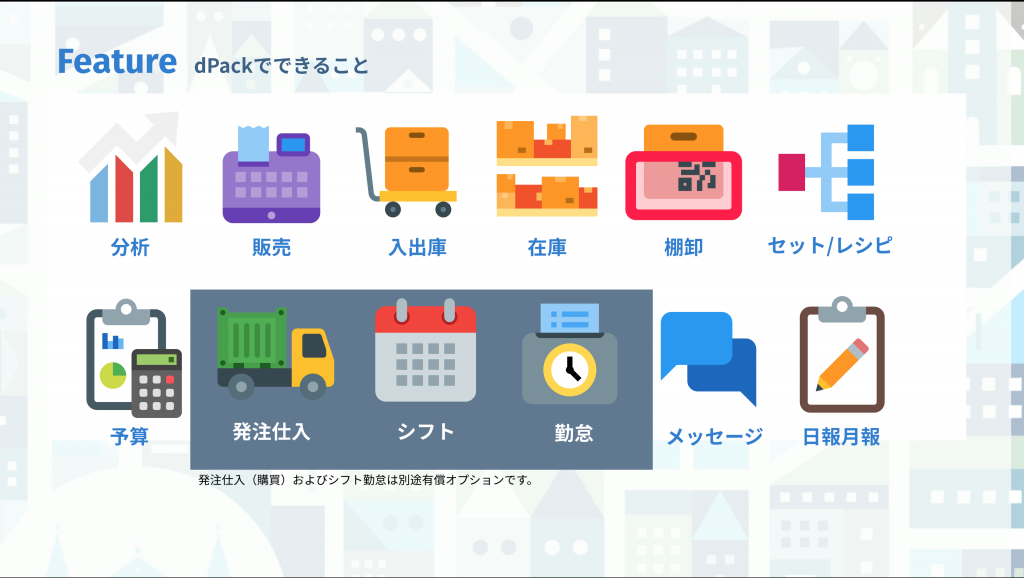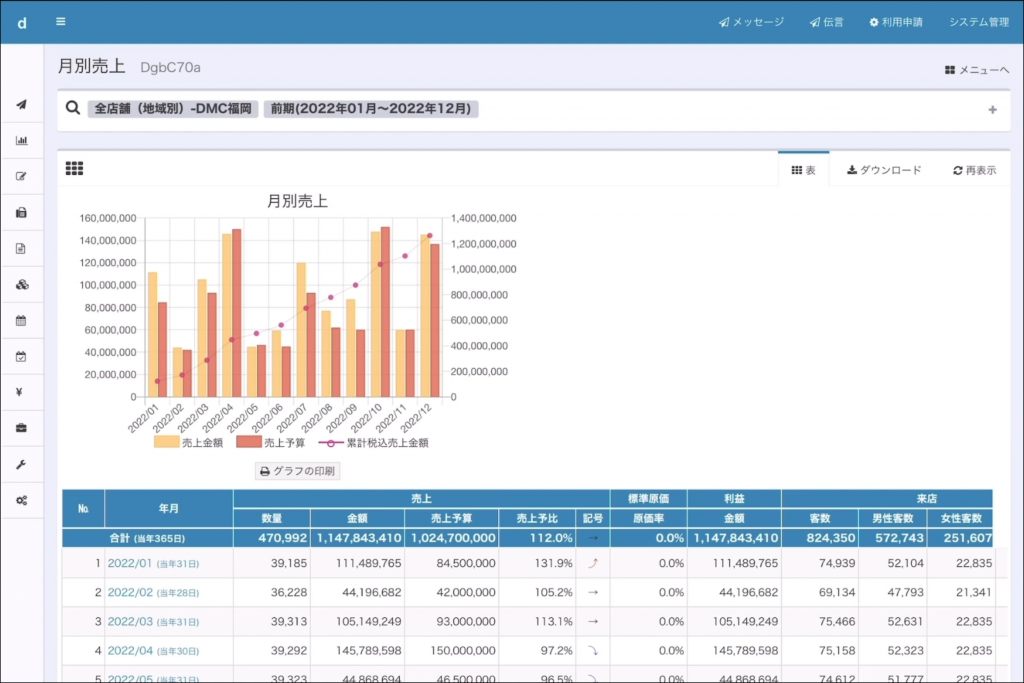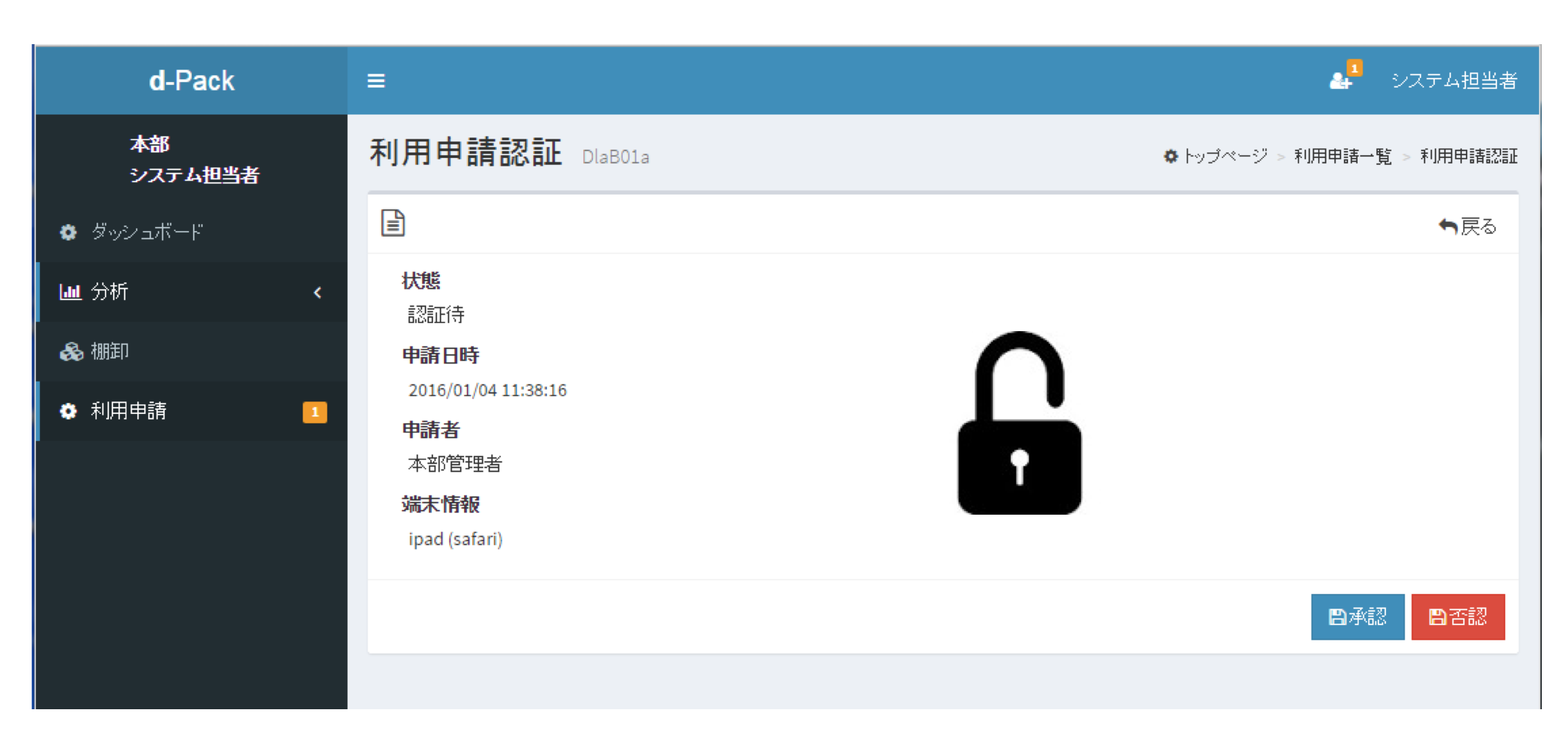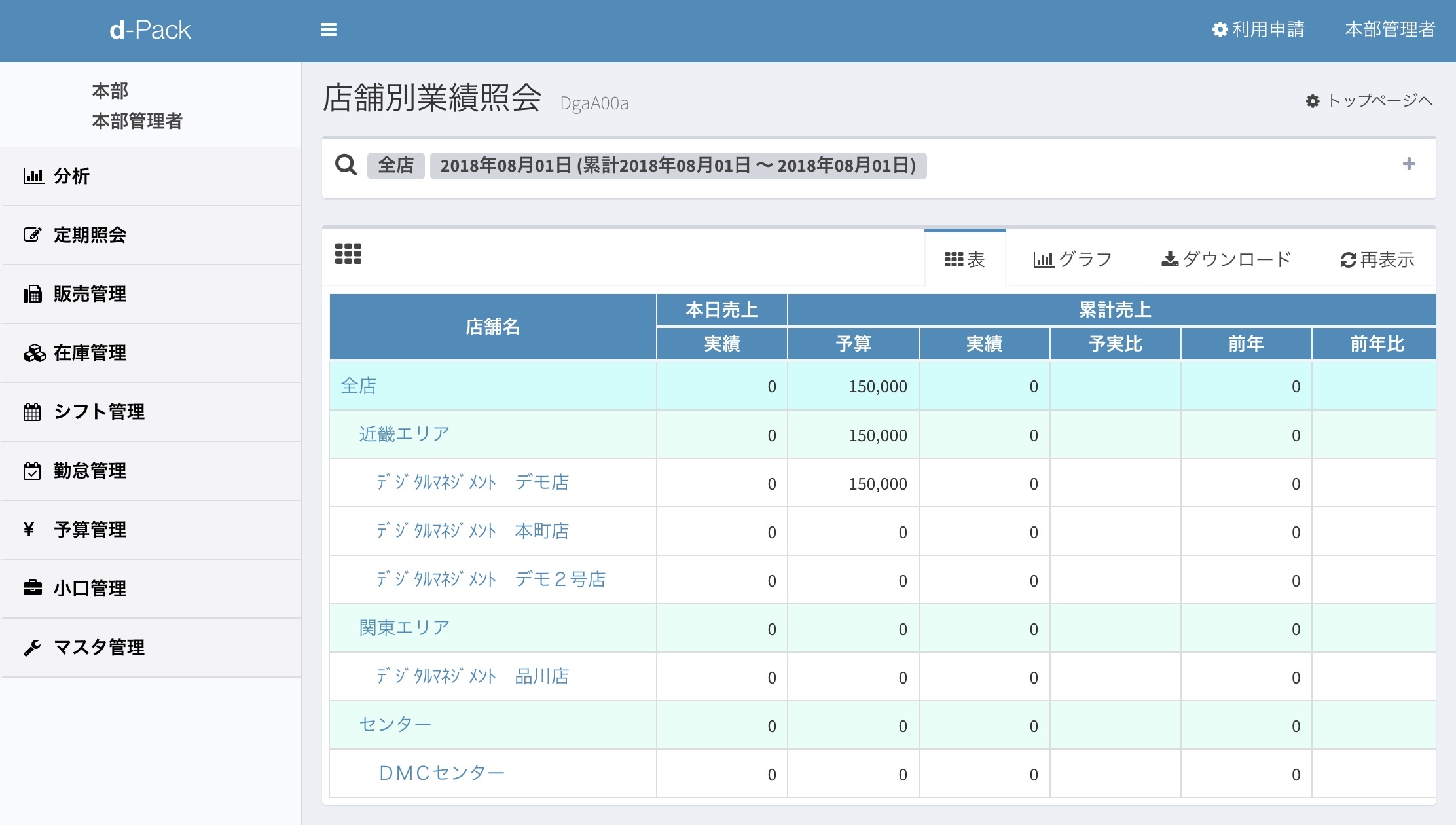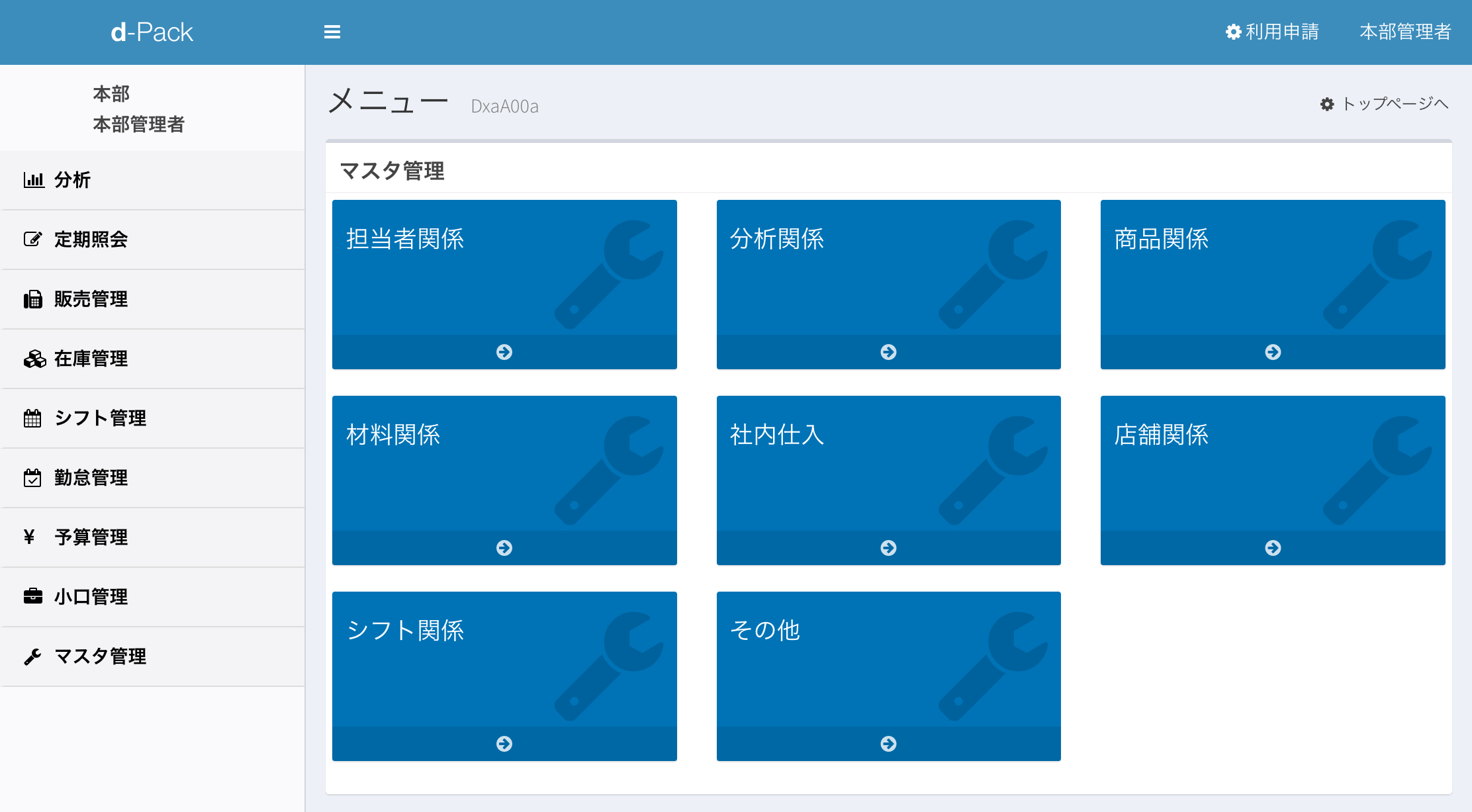店舗管理に必要な要素に、予算登録の機能があります。店舗が独立して採算がとれているのかどうかを把握することは、減損会計が適用されている現在ではとても重要な指標となるのです。
予算といっても、売上だけではありません。仕入も人件費も予算設定が必要です。これら仕入高と人件費を管理可能費といいます。店舗運営には、廃棄ロスが生じないように仕入れ、無駄な人員配置が生じないよう効率的なシフトを組むことが求められているのです。
1.予算登録を行う店舗を選ぶ
予算設定を担当する人が、複数の店舗を担当しているケースもありますので、予算登録はまず店舗を選択するところから始めます。予算を入力したい店舗名をタッチします。
【便利な使い方】
この画面で店舗予算が一覧表示されているので、どの店舗がどこまで予算登録が進んでいるのかを進捗管理することができます。全社の予算編成責任者は、この画面を見て各店の予算作成者を指導することができます。
2.予算登録は原則として日次で
予算と言っても、金額を入力するだけではありません。例えば、売上予算については、客数や客単価という過去の統計上の数値がベースとなって将来の変更点を加味して、結果的に売上高を推定することができるのです。
客数は前年比同数としても曜日によって変化するでしょう。客単価は商品構成やおススメによって店頭の努力によって計画的戦略的に引き上げていくことができるのです。
同様に、仕入予算は仕入率(≒原価率とみなしています。在庫量に大きな変動が無いと前提しているからです)は、取り扱う商品の付加価値によって変化するので、予算を組む時の商品戦略に基づいて予想していきます。付加価値の高い商品を品ぞろえすること、新商品を開発することを想定しながら仕入予算を編成します。
人件費予算は売上高に連動して変動費として考えます。なぜなら効率的な人員配置が必要だからです。無駄な人件費が発生しないようにコントロールすることが求められるでしょう。
これらを日次で予算組みすることは大変そうに思われるかもしれません。しかし、慣れてくると経営者間隔が身についてくる大切な業務ノウハウであることがわかっていただけるでしょう。
日次で登録した予算を月次で集計して、俯瞰してみます。特にバランスが偏っていないかをチェックするのに有効です。
また、日次よりもっと細かい「時間帯別」に予算登録したいという場合にも対応しています。
3.EXCELファイルでアップロードして登録
予算の登録は、画面上からの入力だけでなく、EXCELファイルにダウンロードした後で、EXCELにて入力し、そのファイルをアップロードすることで一括登録することができます。
こうして登録された「予算」は、すべて分析画面の表示項目として使用されるのは言うまでもありません。